MEXC Đăng nhập - MEXC Vietnam - MEXC Việt Nam
Đăng nhập vào tài khoản MEXC của bạn là bước đầu tiên để tham gia giao dịch tiền điện tử trên nền tảng trao đổi phổ biến này. Cho dù bạn là nhà giao dịch dày dạn kinh nghiệm hay người mới bắt đầu muốn khám phá thế giới tài sản kỹ thuật số, hướng dẫn này sẽ hướng dẫn bạn quy trình đăng nhập vào tài khoản MEXC của bạn một cách dễ dàng và bảo mật.

Cách đăng nhập vào MEXC
Cách đăng nhập vào MEXC bằng Email
Tôi sẽ chỉ cho bạn cách đăng nhập vào MEXC và bắt đầu giao dịch chỉ bằng một vài bước đơn giản.Bước 1: Đăng ký tài khoản miễn phí
Trước khi có thể đăng nhập vào MEXC, bạn cần đăng ký tài khoản miễn phí . Bạn có thể thực hiện việc này bằng cách truy cập trang web của MEXC và nhấp vào " Đăng ký ".
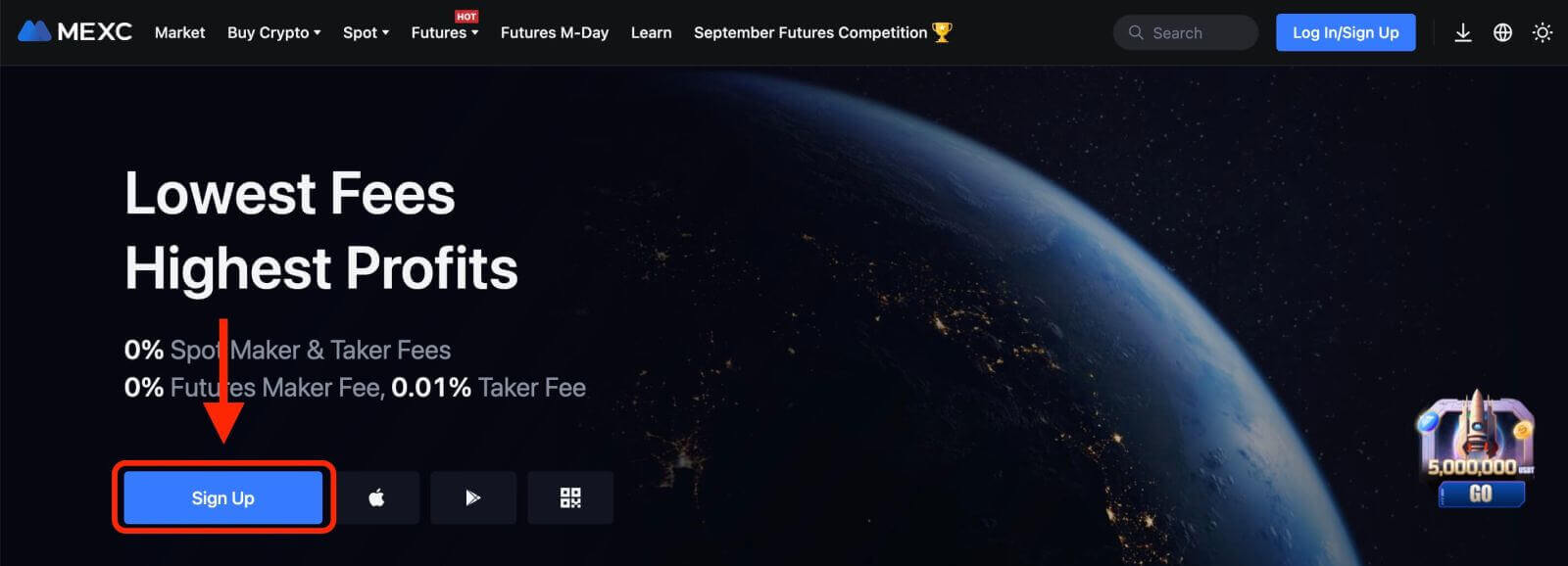
Bạn sẽ cần nhập địa chỉ email và tạo mật khẩu cho tài khoản của mình. Bạn cũng có thể chọn đăng ký bằng Google, Apple, MetaMask, Telegram hoặc số điện thoại di động của mình nếu muốn. Sau khi điền đầy đủ các thông tin được yêu cầu, bạn nhấn vào nút “ĐĂNG KÝ”.
Bước 2: Đăng nhập vào tài khoản
Sau khi đăng ký tài khoản, bạn có thể đăng nhập vào MEXC bằng cách nhấp vào " Đăng nhập/Đăng ký " ở góc trên cùng bên phải của trang web.

Bạn sẽ cần phải nhập địa chỉ email và mật khẩu mà bạn đã sử dụng trong quá trình đăng ký.
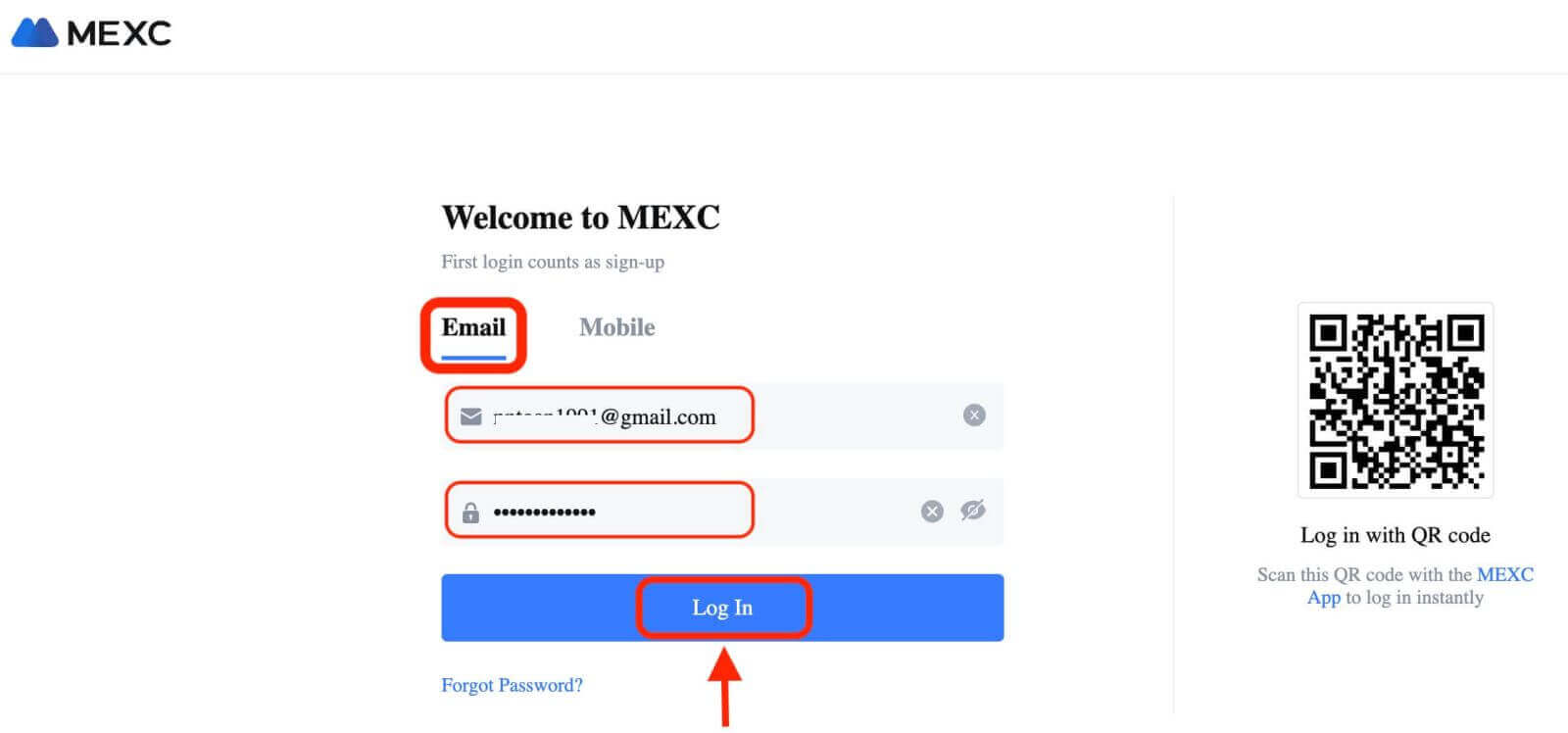
Nếu bạn quên mật khẩu, bạn có thể nhấp vào nút "Quên mật khẩu?" link và nhập địa chỉ email của bạn để nhận liên kết đặt lại.
Bước 3: Bắt đầu giao dịch
Xin chúc mừng! Bạn đã đăng nhập thành công vào MEXC bằng tài khoản Bybit của mình và bạn sẽ thấy trang tổng quan của mình với nhiều tính năng và công cụ khác nhau.

Đó là nó! Bạn đã đăng nhập thành công vào MEXC bằng Email và bắt đầu giao dịch trên thị trường tài chính.
Cách đăng nhập vào MEXC bằng Google, Apple, MetaMask hoặc Telegram
MEXC mang đến sự tiện lợi khi đăng nhập bằng tài khoản mạng xã hội của bạn, đơn giản hóa quy trình đăng nhập và cung cấp giải pháp thay thế cho thông tin đăng nhập dựa trên email truyền thống.- Chúng tôi đang sử dụng tài khoản Google làm ví dụ. Nhấp vào [Google] trên trang đăng nhập.
- Nếu bạn chưa đăng nhập vào tài khoản Google trên trình duyệt web, bạn sẽ được chuyển hướng đến trang đăng nhập Google.
- Nhập thông tin đăng nhập tài khoản Google của bạn (địa chỉ email và mật khẩu) để đăng nhập.
- Cấp cho MEXC các quyền cần thiết để truy cập thông tin tài khoản Google của bạn nếu được nhắc.
- Sau khi đăng nhập thành công bằng tài khoản Google, bạn sẽ được cấp quyền truy cập vào tài khoản MEXC của mình.
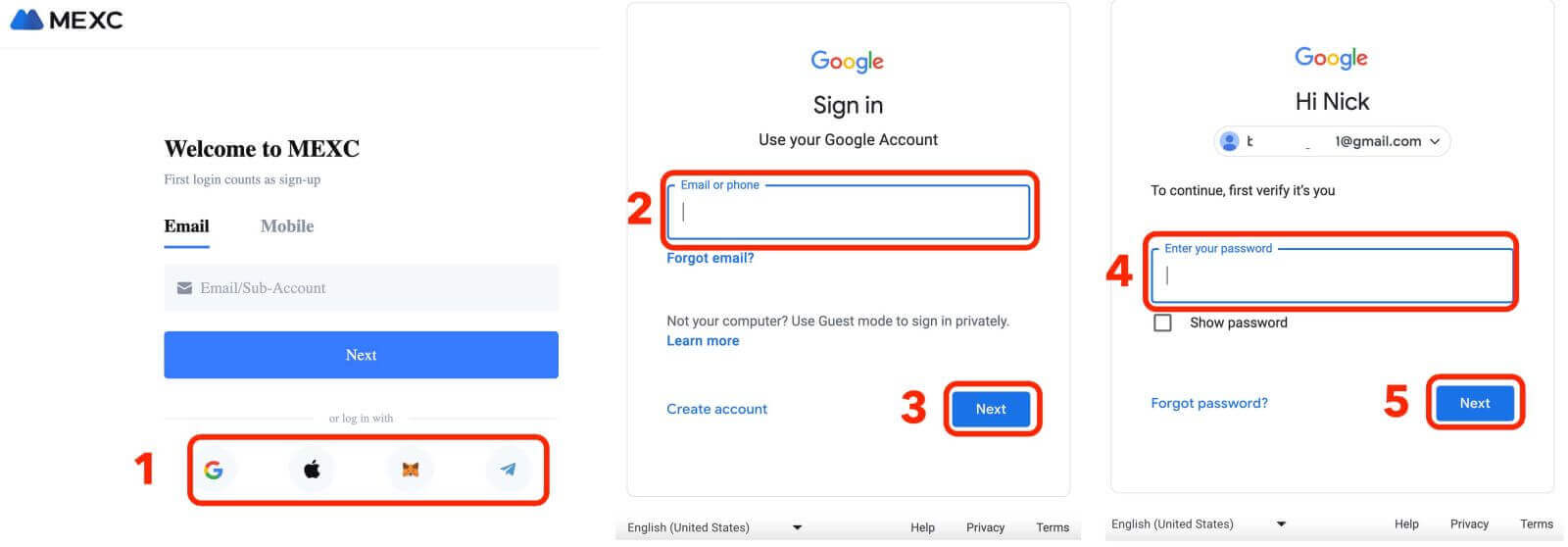
Cách đăng nhập vào MEXC bằng số điện thoại
1. Nhấp vào " Đăng nhập/Đăng ký " ở góc trên cùng bên phải của trang web.

2. Bạn sẽ cần nhập số điện thoại và mật khẩu mà bạn đã sử dụng khi đăng ký.
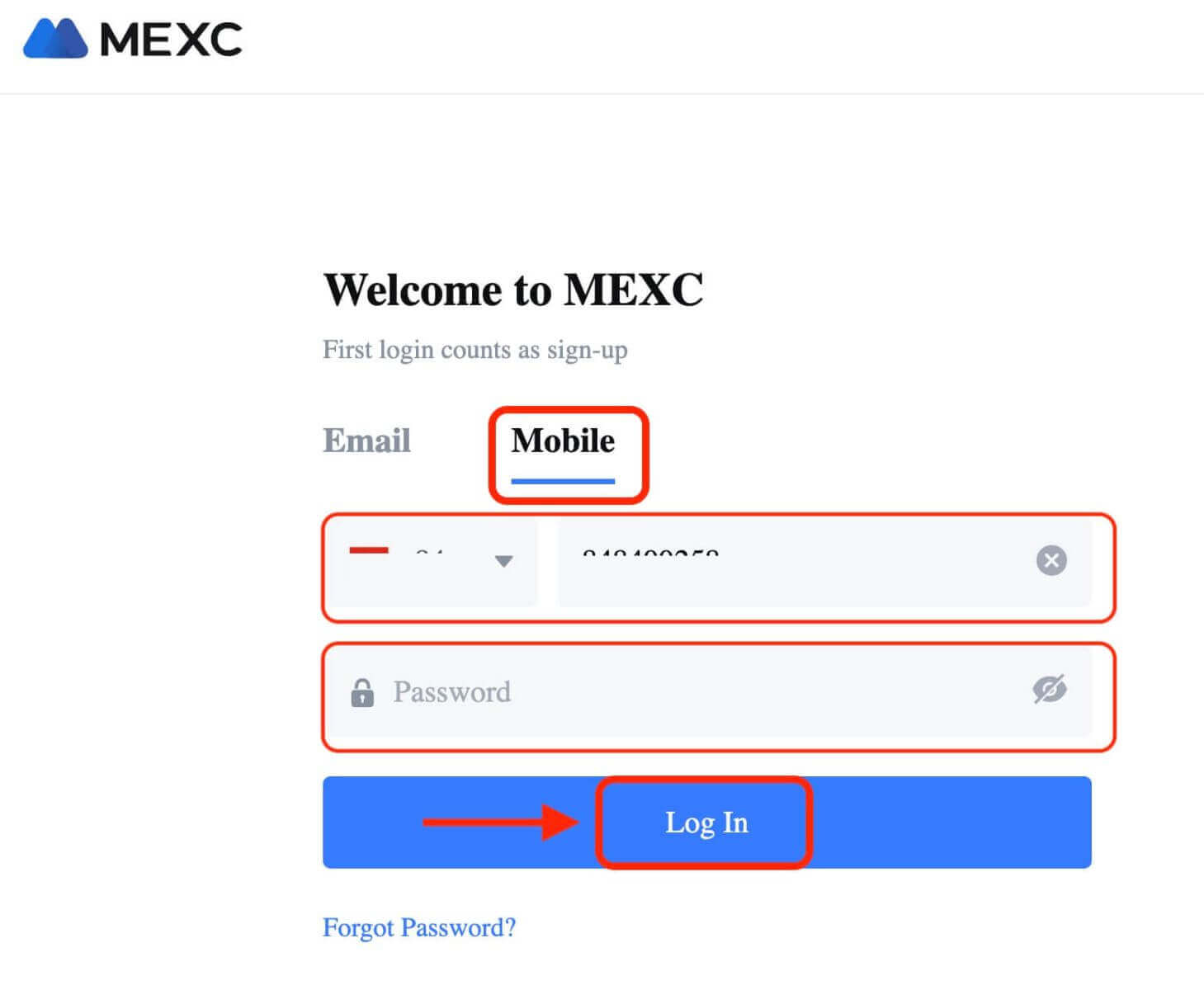
Chúc mừng! Bạn đã đăng nhập thành công vào MEXC và bạn sẽ thấy trang tổng quan của mình với nhiều tính năng và công cụ khác nhau.

Đó là nó! Bạn đã đăng nhập thành công vào MEXC bằng số điện thoại của mình và bắt đầu giao dịch trên thị trường tài chính.
Cách đăng nhập vào ứng dụng MEXC
MEXC cũng cung cấp một ứng dụng di động cho phép bạn truy cập vào tài khoản của mình và giao dịch khi đang di chuyển. Ứng dụng MEXC cung cấp một số tính năng chính khiến nó trở nên phổ biến đối với các nhà giao dịch.1. Tải xuống ứng dụng MEXC miễn phí từ Cửa hàng Google Play hoặc App Store và cài đặt ứng dụng này trên thiết bị của bạn.
2. Sau khi tải xuống Ứng dụng MEXC, hãy mở ứng dụng và nhấn vào biểu tượng người dùng.
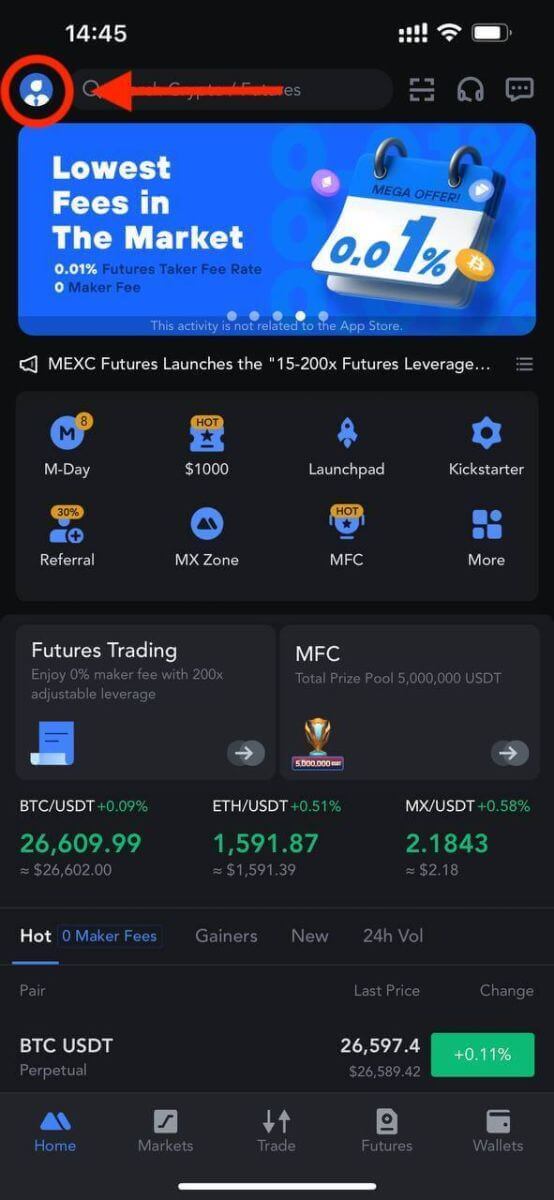
3. Sau đó, nhấn vào [Đăng nhập].
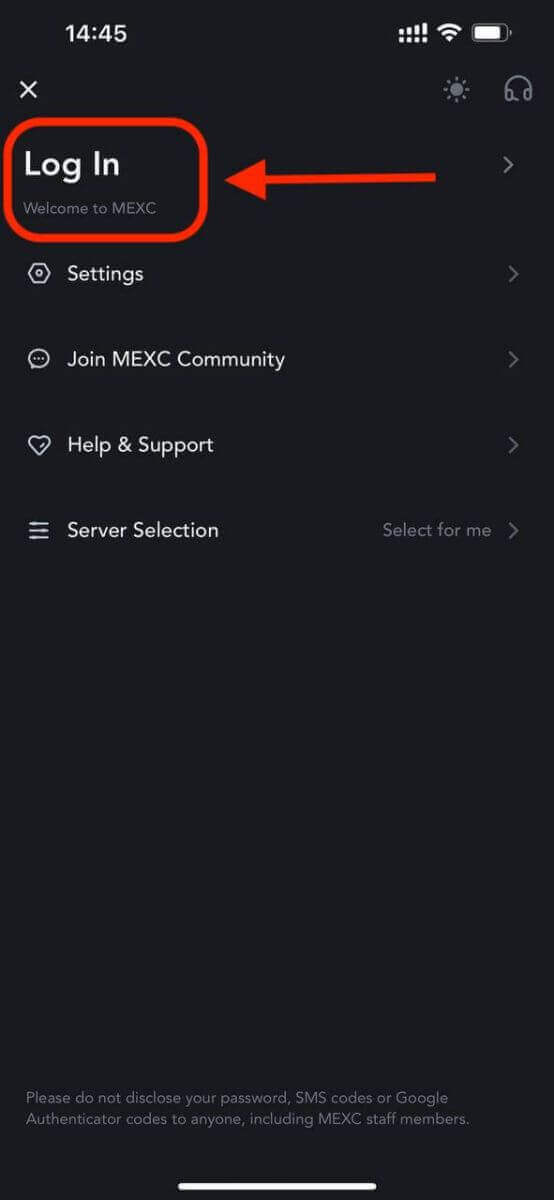
4. Nhập số điện thoại di động, địa chỉ email hoặc tài khoản mạng xã hội của bạn dựa trên lựa chọn của bạn.
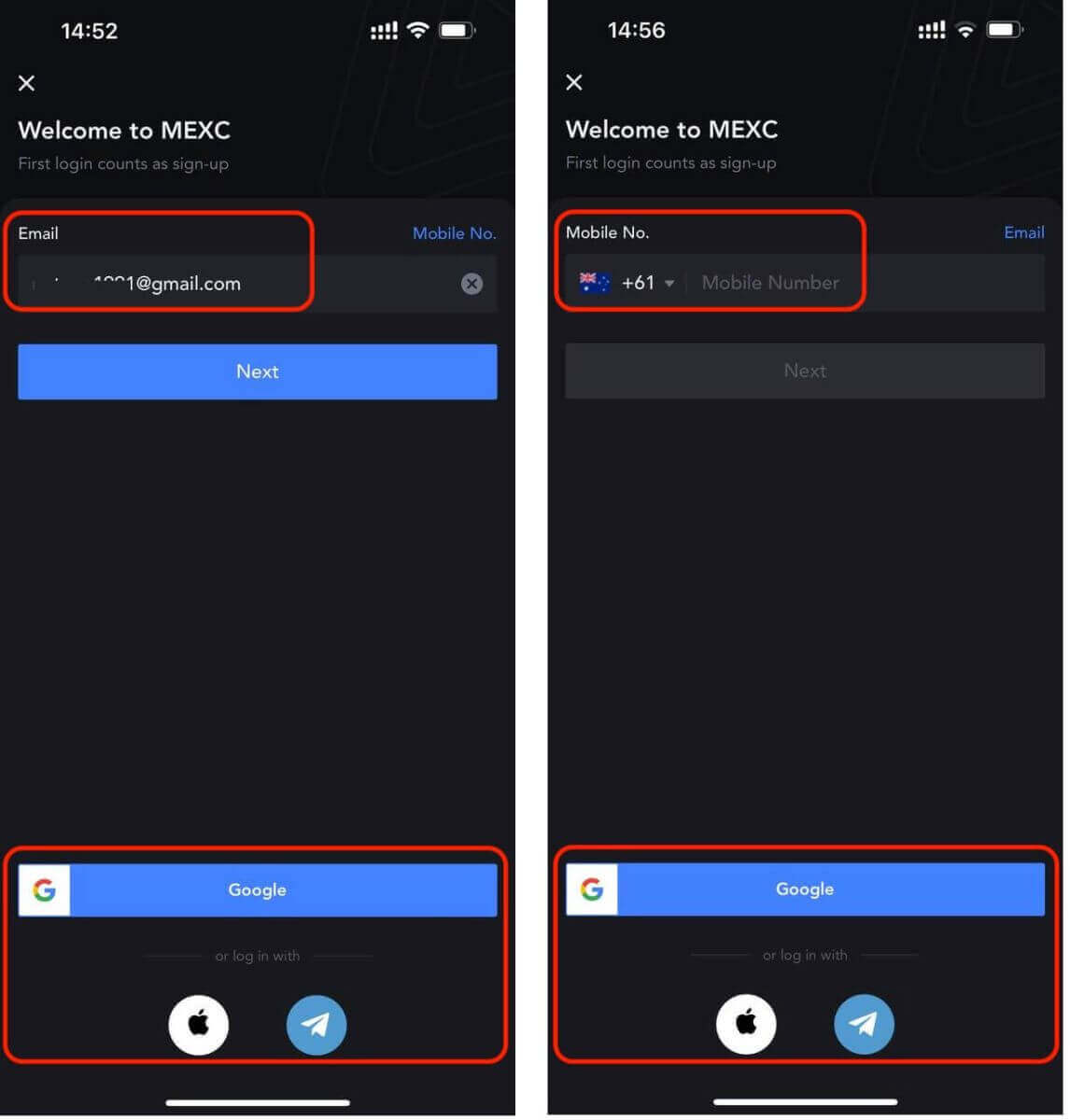
5. Một cửa sổ bật lên sẽ xuất hiện. Hoàn thành hình ảnh xác thực trong cửa sổ bật lên.
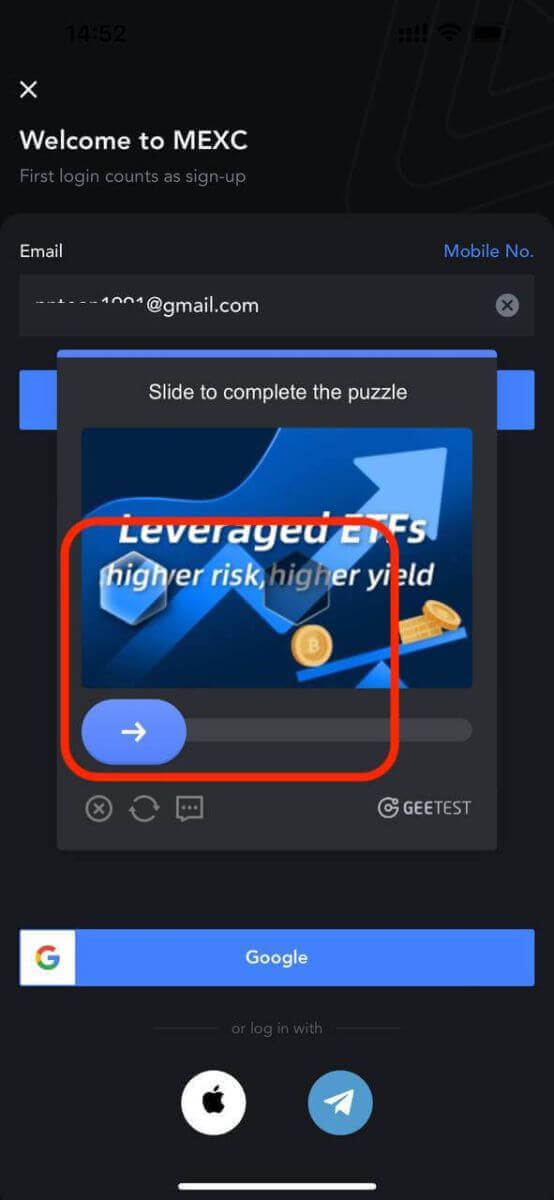
6. Sau đó nhập mật khẩu tài khoản của bạn.
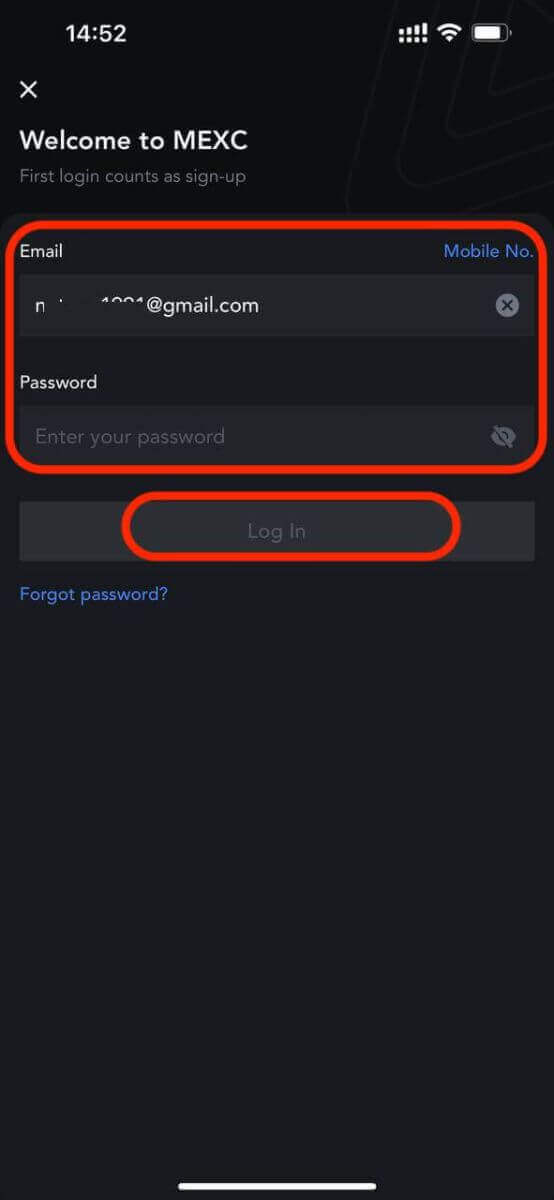
Đó là nó! Bạn đã đăng nhập thành công vào ứng dụng MEXC.
Xác thực hai yếu tố (2FA) khi đăng nhập MEXC
Khi bạn đã nhập chi tiết đăng nhập, bạn sẽ cần xác minh tài khoản của mình. MEXC cung cấp 2FA như một tùy chọn cho tất cả người dùng để đảm bảo an toàn cho hoạt động giao dịch của họ. Đây là lớp bảo mật bổ sung được thiết kế để ngăn chặn truy cập trái phép vào tài khoản của bạn trên MEXC. Nó đảm bảo rằng chỉ bạn mới có quyền truy cập vào tài khoản MEXC của mình, mang lại sự an tâm khi bạn giao dịch.1. Cách liên kết số điện thoại di động với tài khoản MEXC
1.1 Trên trang web
- Đăng nhập vào trang web MEXC, nhấp vào biểu tượng người dùng - [Bảo mật] và chọn [Xác minh di động].
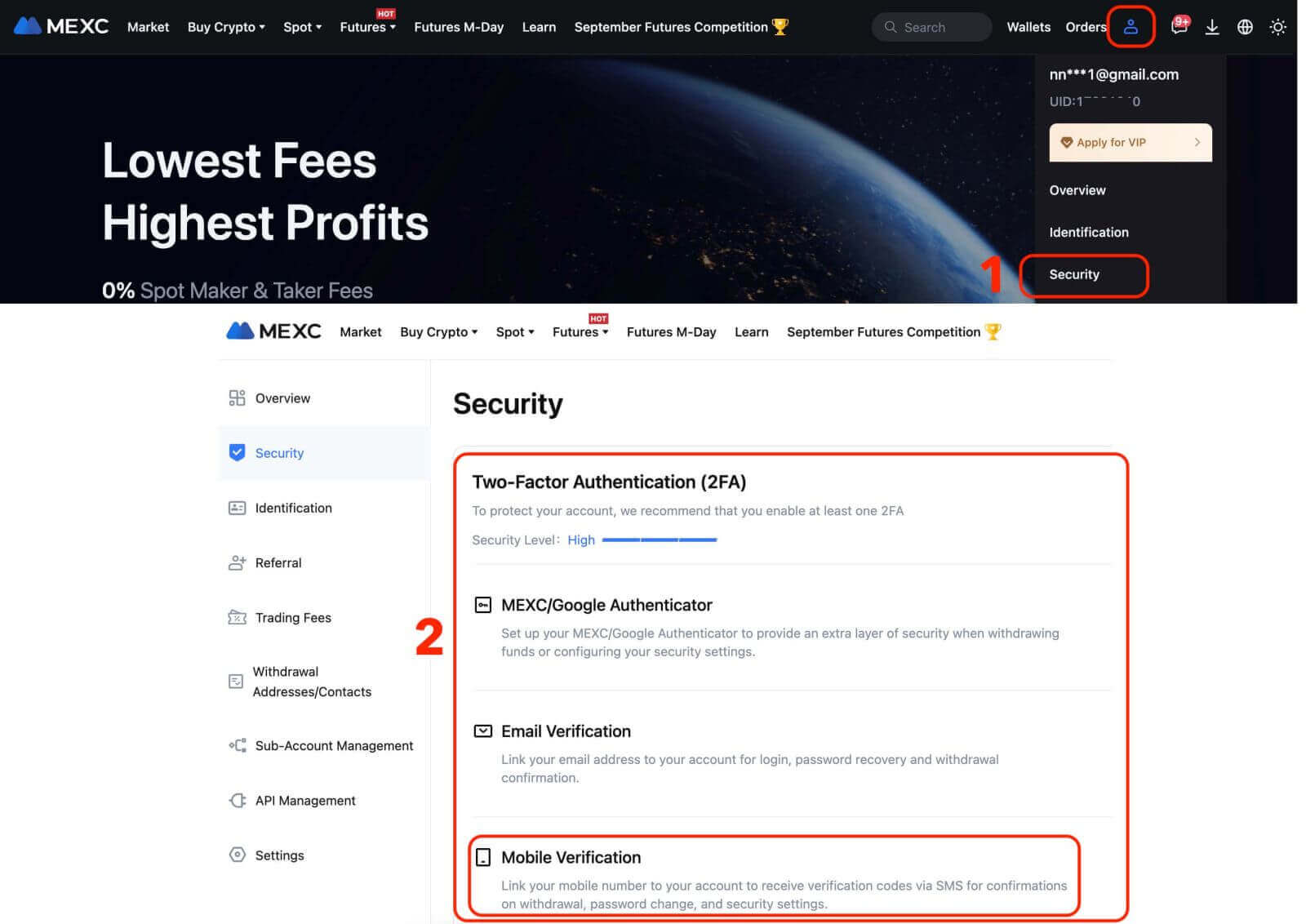
Điền số điện thoại di động, mã xác minh SMS và mã xác minh email, sau đó nhấp vào [Xác nhận] để hoàn tất liên kết.
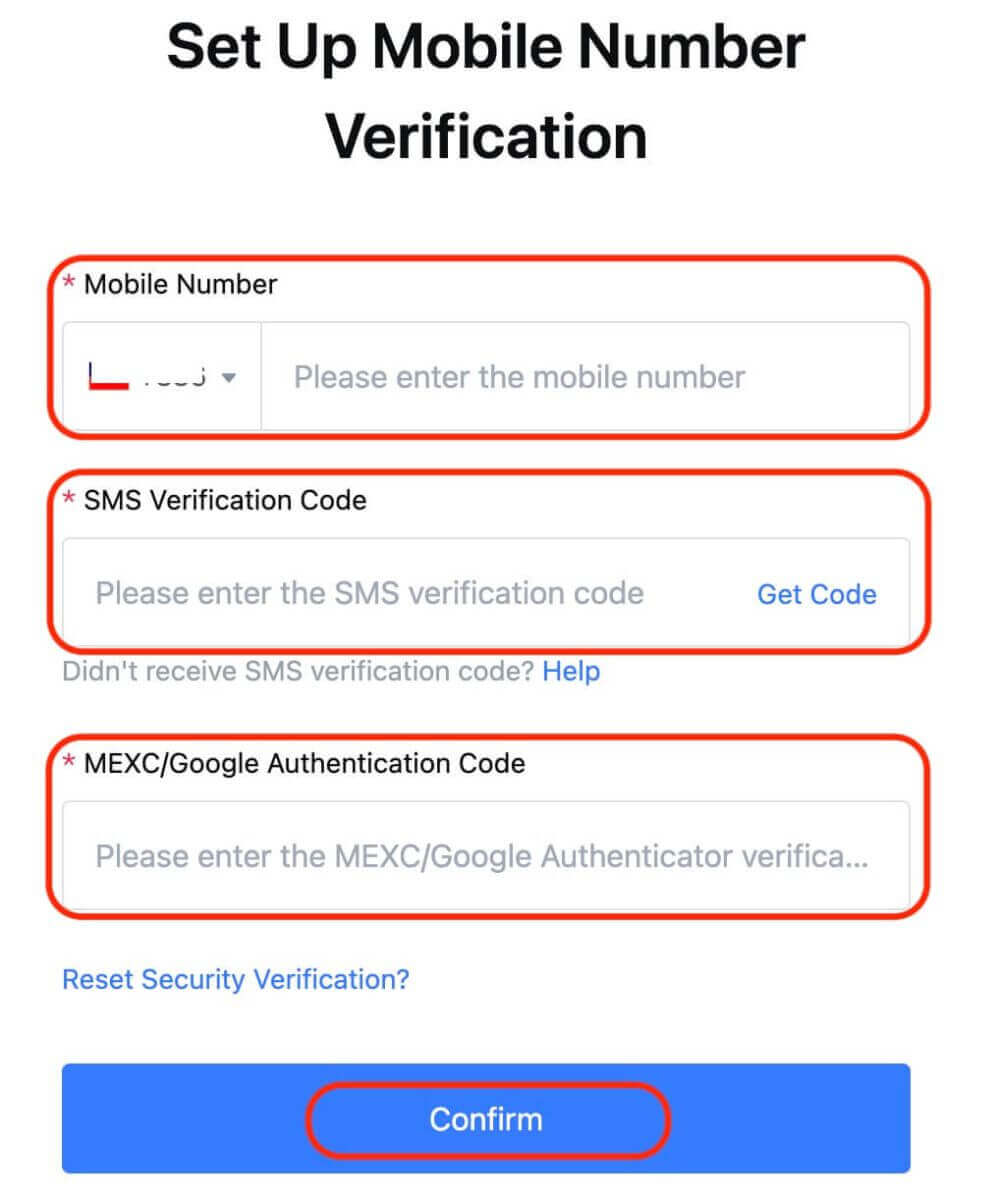
1.2 Trên ứng dụng
Trên trang chủ của ứng dụng, nhấn vào biểu tượng người dùng - [Bảo mật].

Nhấn vào [Xác minh di động], điền số điện thoại di động, mã xác minh SMS và mã xác minh email, sau đó nhấp vào [Xác nhận] để hoàn tất liên kết.
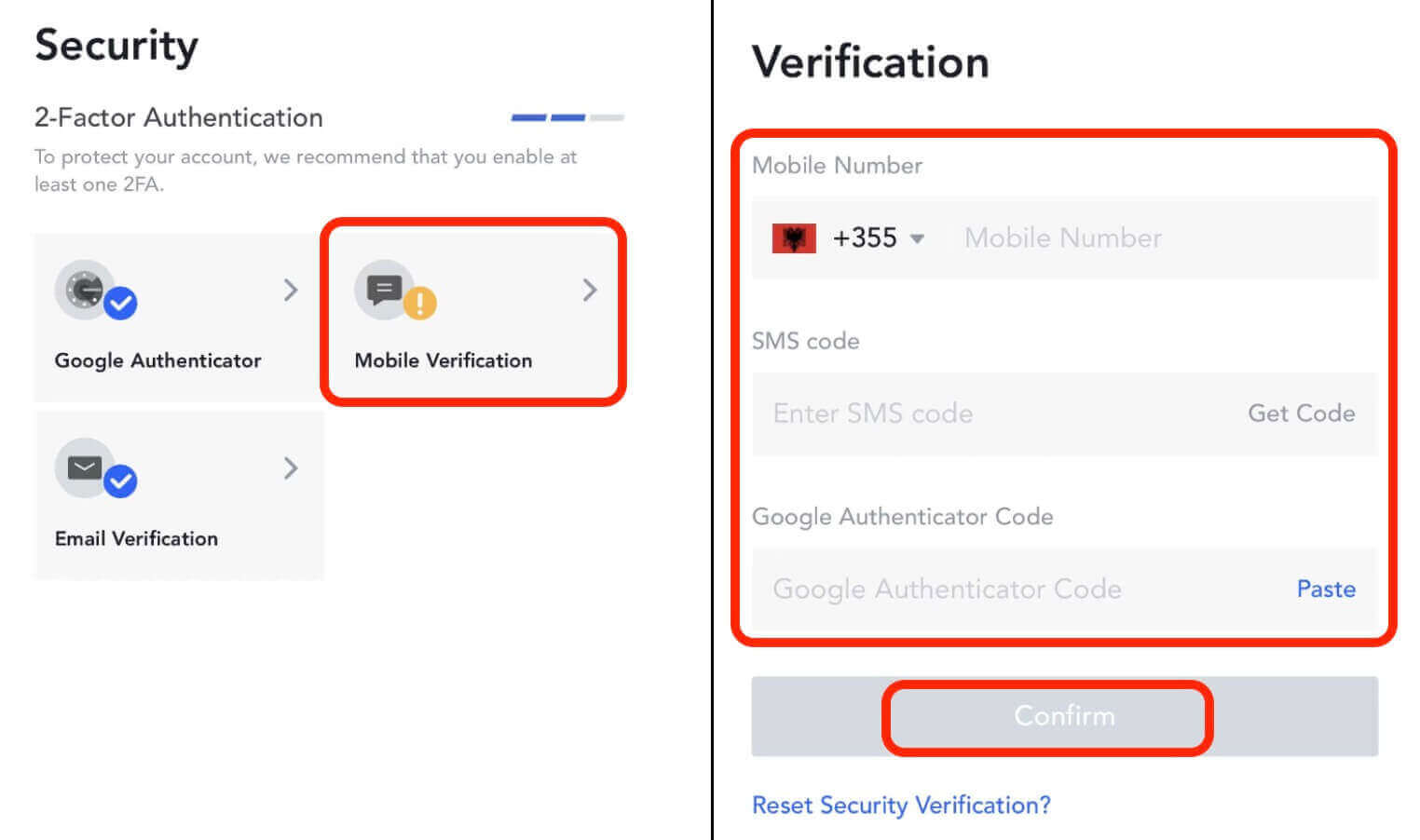
2. Cách liên kết địa chỉ email với tài khoản MEXC
2.1 Trên trang web
Đăng nhập vào trang web MEXC, nhấp vào biểu tượng người dùng - [Bảo mật] và chọn [Xác minh email].
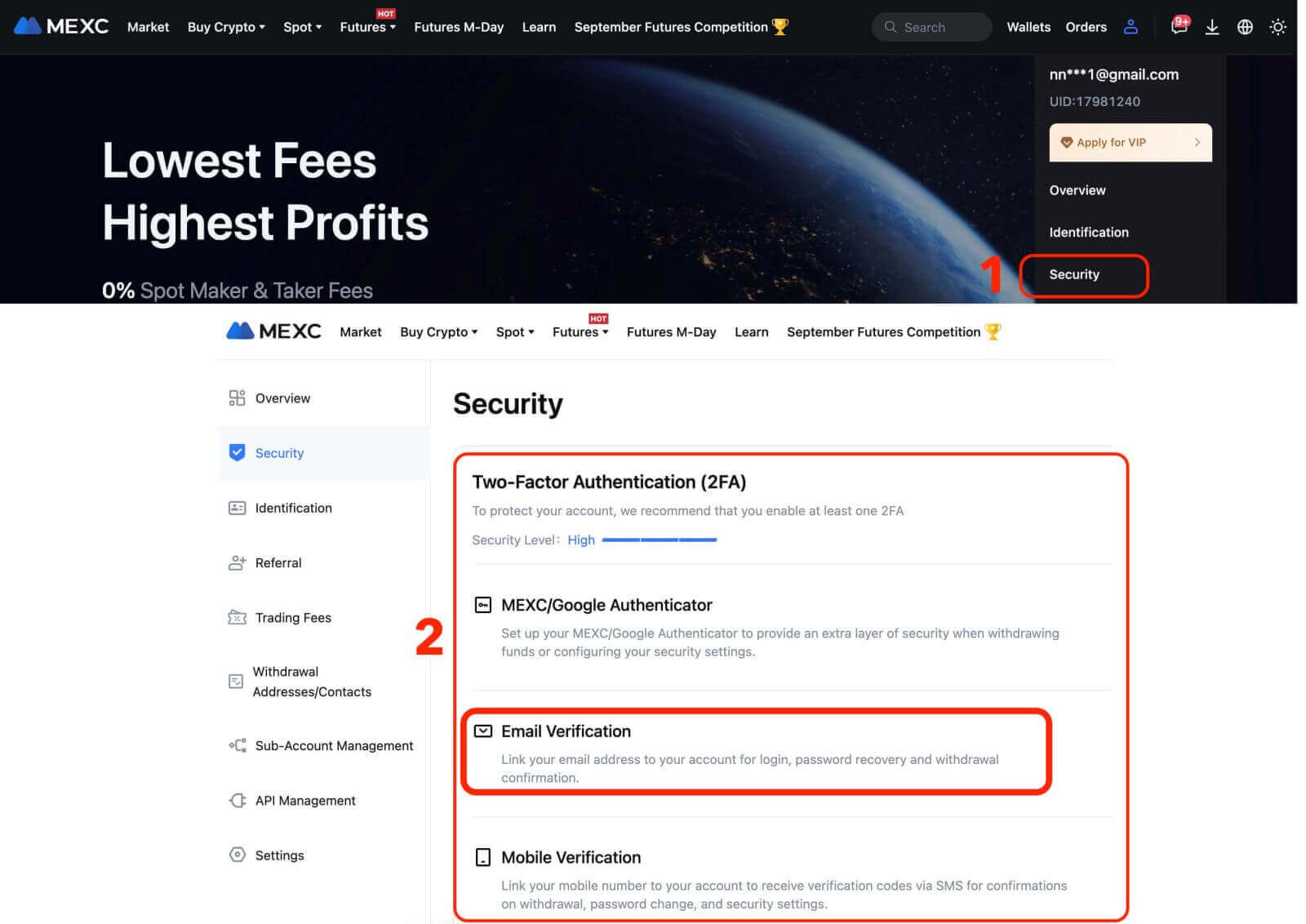
Điền địa chỉ email, mã xác minh email, mã xác minh SMS và mã MEXC/Google Authenticator. Sau đó, nhấp vào [Xác nhận] để hoàn tất việc liên kết.
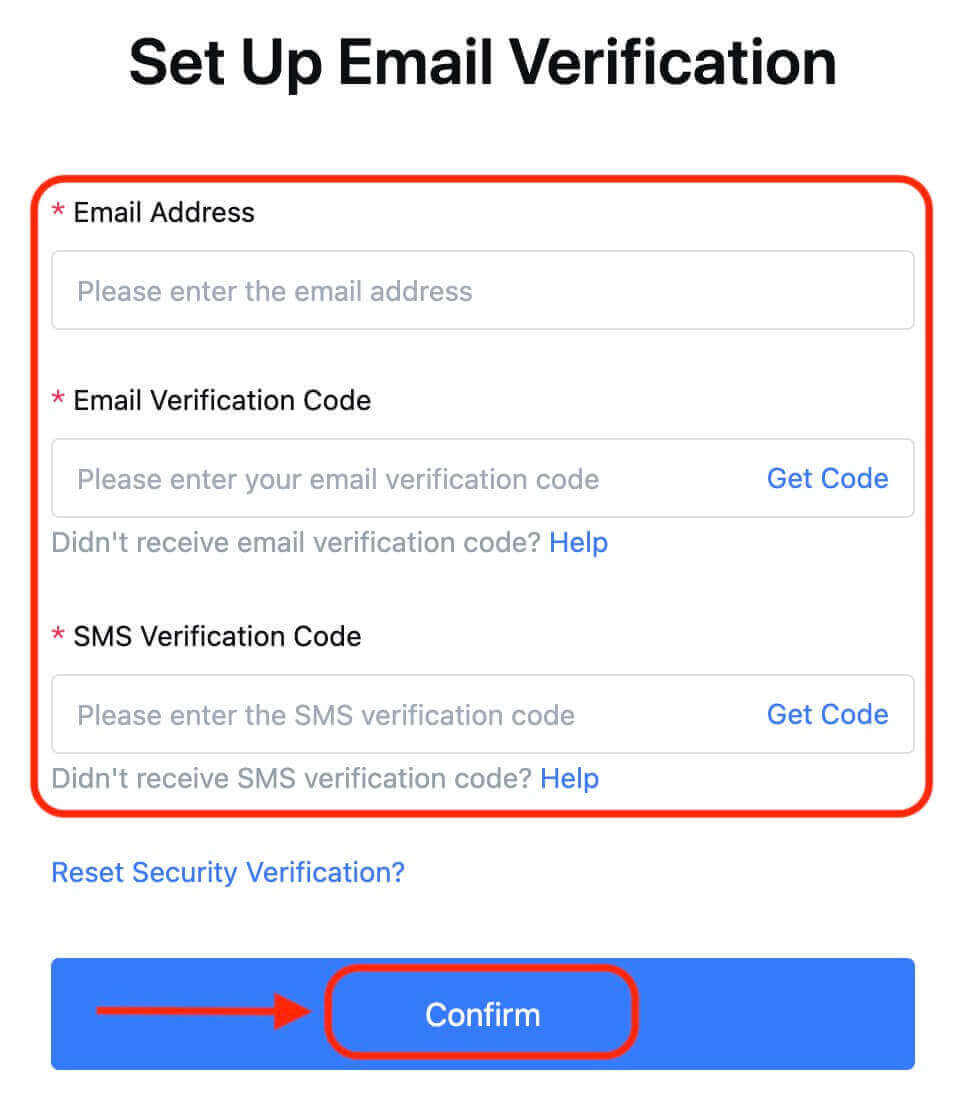
2.2 Trên ứng dụng
Trên trang chủ của ứng dụng, nhấn vào biểu tượng người dùng - [Bảo mật].

Nhấn vào [Xác minh email], điền địa chỉ email, mã xác minh email, mã xác minh SMS và mã Google Authenticator. Sau đó, nhấp vào [Xác nhận] để hoàn tất việc liên kết.
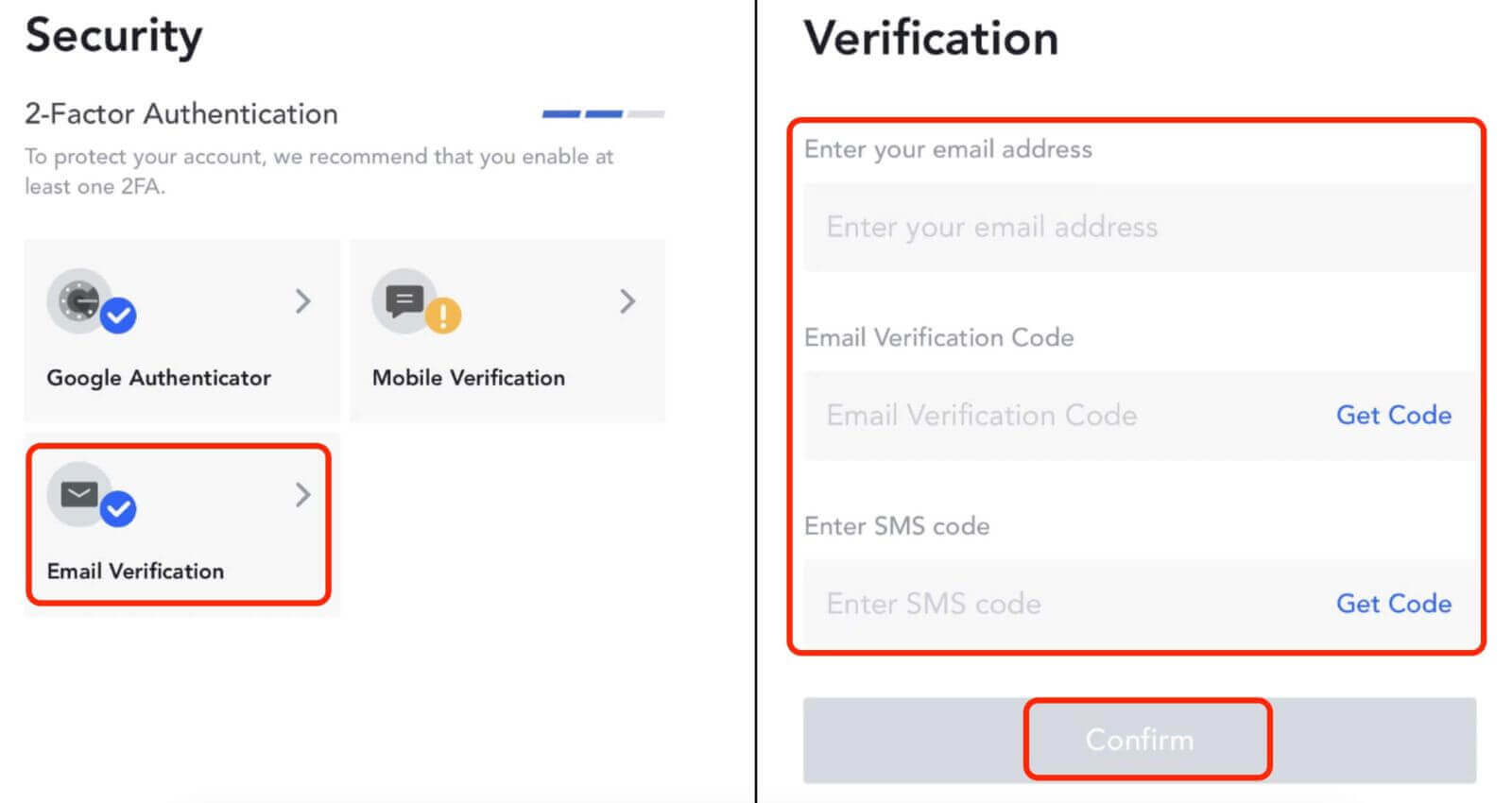
3. Cách liên kết Google Authenticator với tài khoản MEXC
3.1 Google Authenticator là gì?
MEXC/Google Authenticator là công cụ mật khẩu động hoạt động tương tự như xác minh động dựa trên SMS. Sau khi được liên kết, nó sẽ tạo mã xác minh động cứ sau 30 giây. Mã xác minh có thể được sử dụng để xác thực an toàn trong quá trình đăng nhập, rút tiền và sửa đổi cài đặt bảo mật. Nó cung cấp một lớp bảo mật bổ sung khi sử dụng tài khoản MEXC của bạn.
3.2 Trên trang web
Đăng nhập vào trang web MEXC, nhấp vào biểu tượng người dùng - [Bảo mật] và chọn [Xác minh MEXC/Google Authenticator].
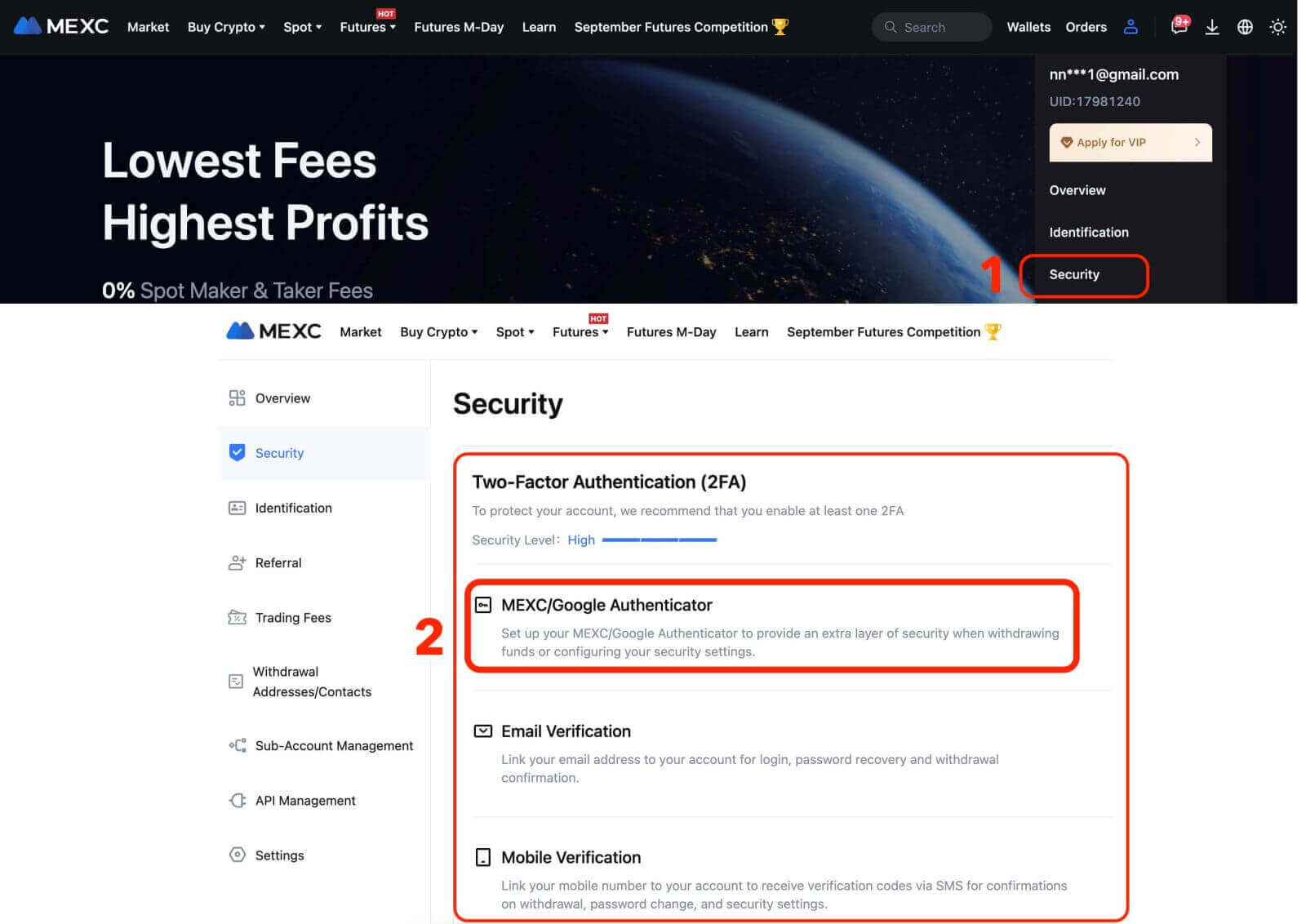
Tải xuống ứng dụng xác thực.
- Đối với người dùng iOS: Đăng nhập vào App Store và tìm kiếm "Google Authenticator" hoặc "MEXC Authenticator" để tải xuống.
- Đối với người dùng Android: Truy cập Google Play và tìm kiếm "Google Authenticator" hoặc "MEXC Authenticator" để tải xuống.
- Đối với các cửa hàng ứng dụng khác: Tìm kiếm "Google Authenticator" hoặc "2FA Authenticator".
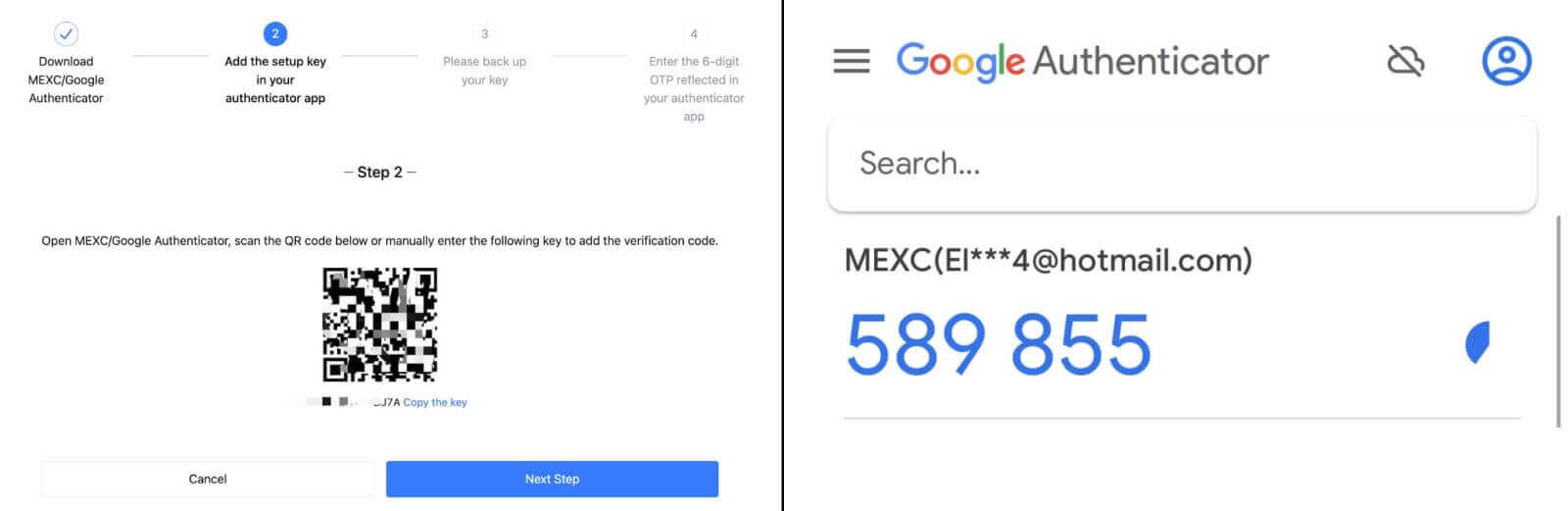
Bước 2: Giữ an toàn chìa khóa dùng để khôi phục MEXC/Google Authenticator trong trường hợp bạn thay đổi hoặc làm mất điện thoại di động. Trước khi liên kết, vui lòng đảm bảo sao lưu và lưu khóa nêu trên.
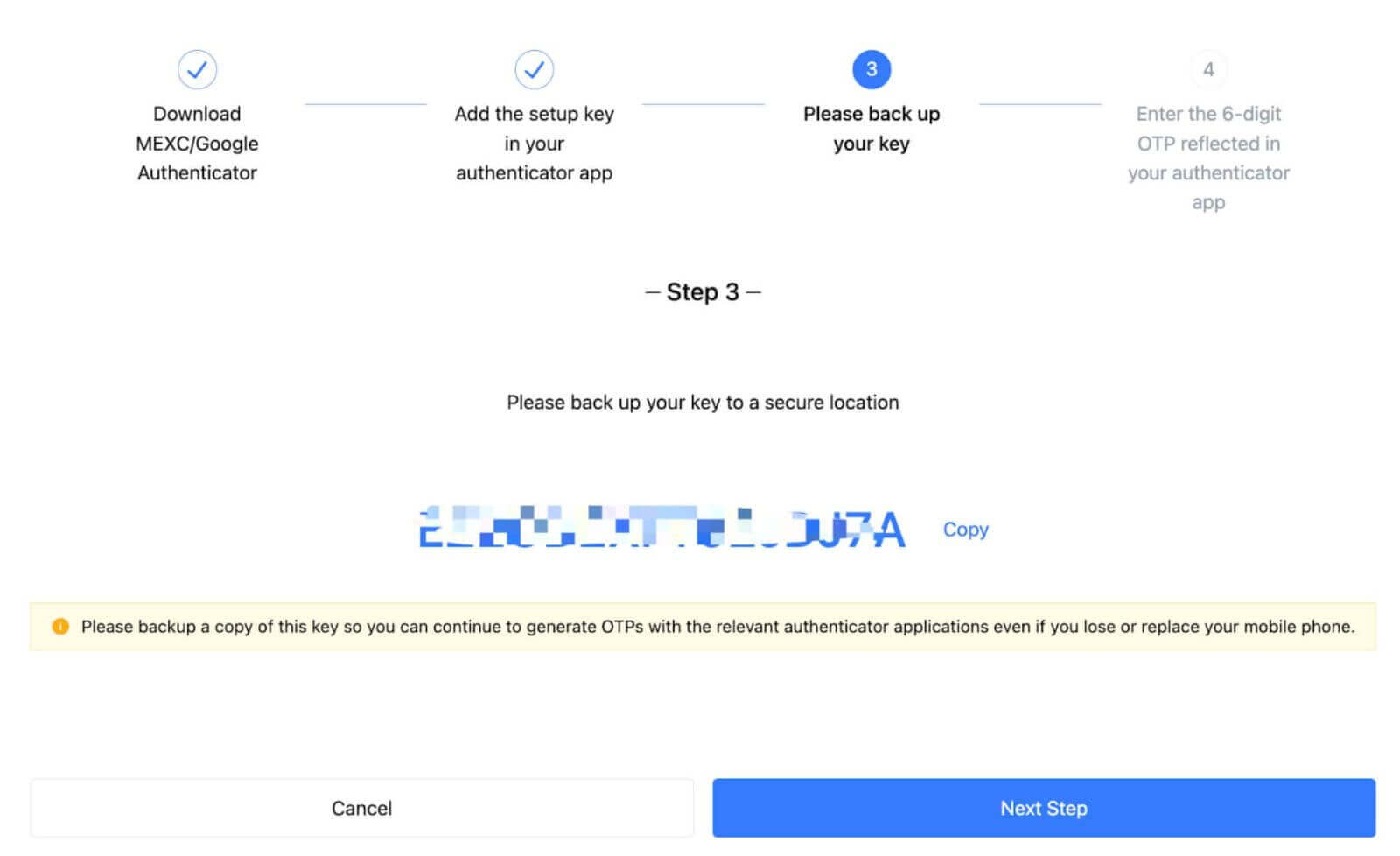
Bước 3: Sau khi nhập mật khẩu đăng nhập tài khoản, mã xác minh SMS/email và mã Google Authenticator, hãy nhấp vào [Bật] để hoàn tất quy trình.
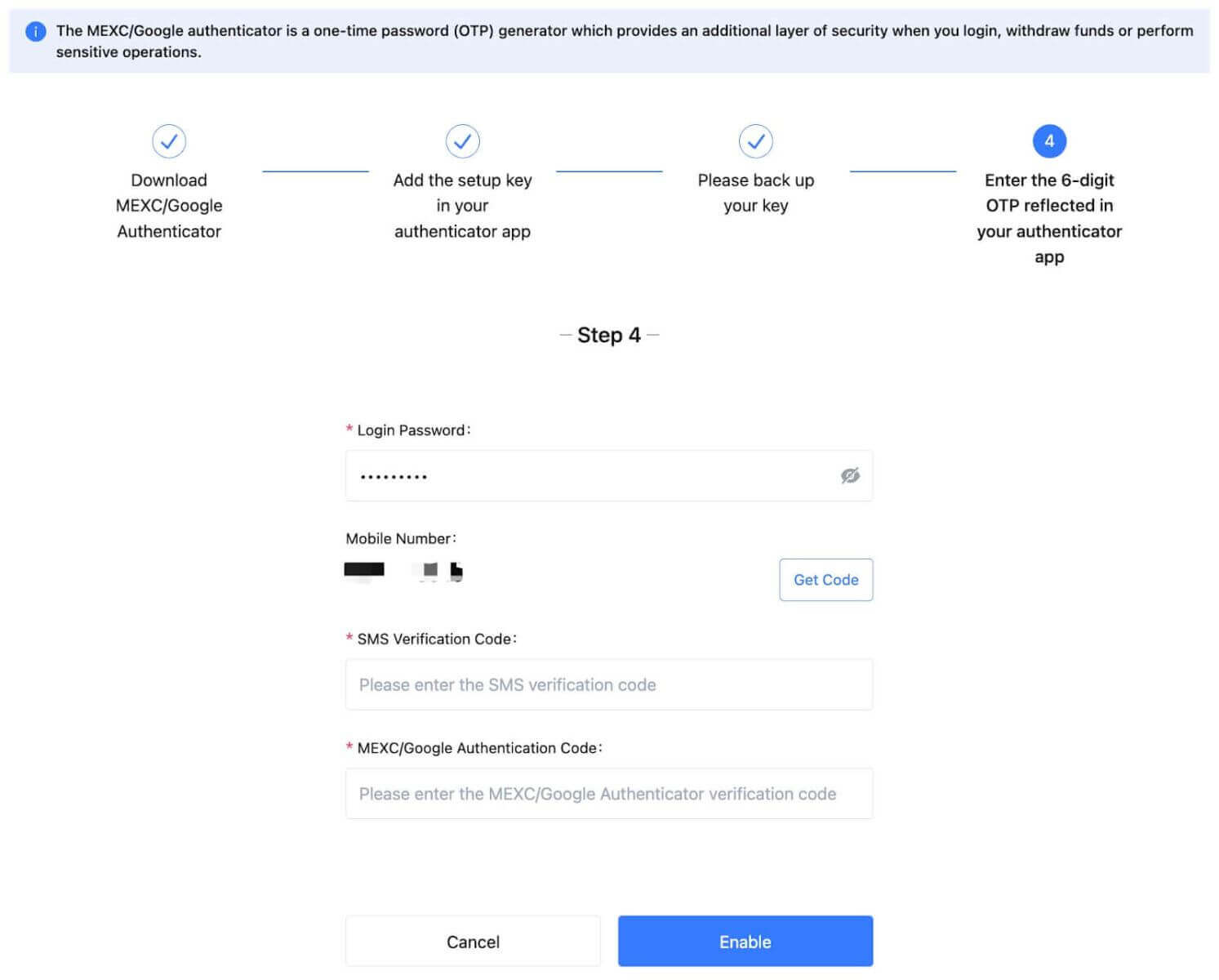
3.3 Trên ứng dụng
- Trên trang chủ của ứng dụng, nhấn vào biểu tượng người dùng - [Bảo mật].
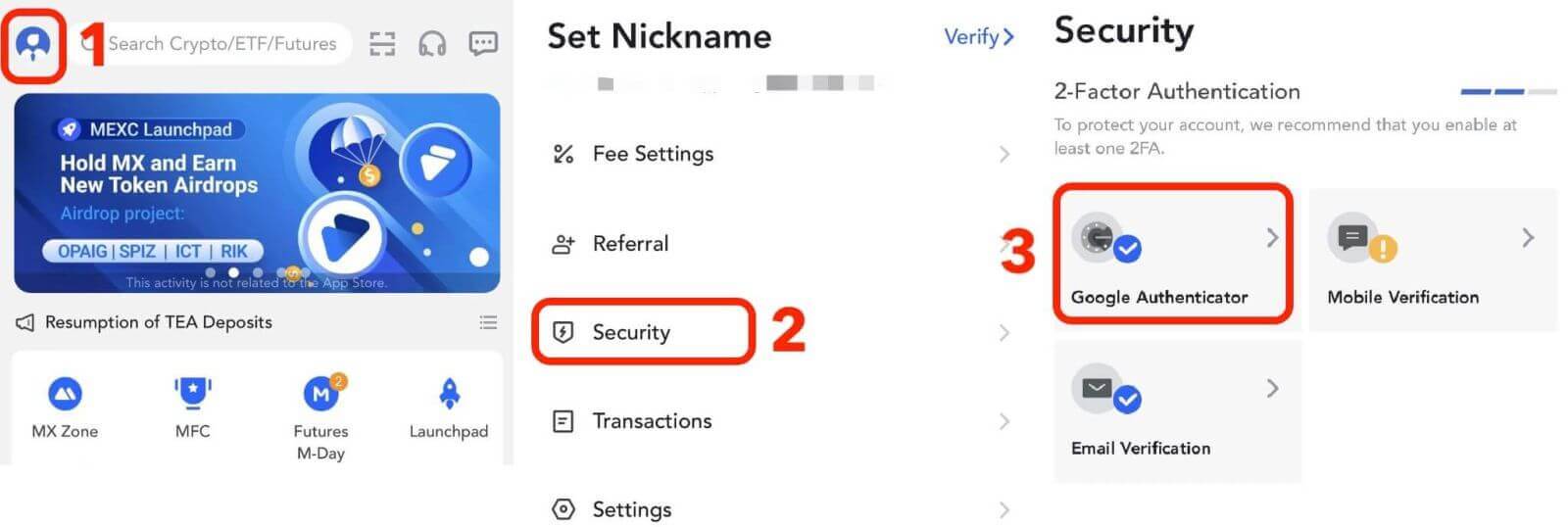
Nếu bạn chưa tải xuống ứng dụng xác thực, vui lòng truy cập cửa hàng ứng dụng để tải xuống hoặc nhấp vào [Tải xuống Google Authenticator]. Nếu bạn đã tải xuống ứng dụng xác thực, hãy nhấp vào [Tiếp theo].
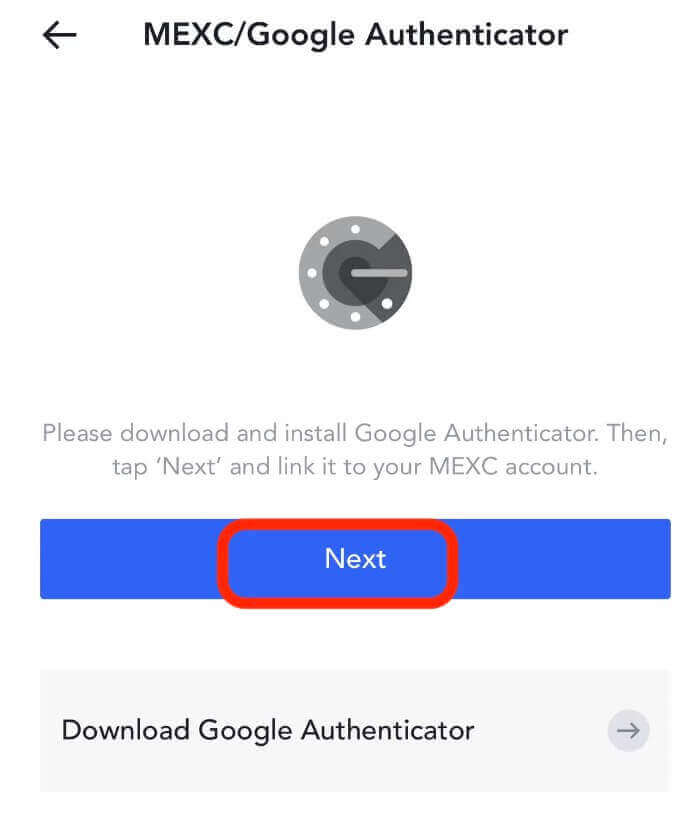
Trong ứng dụng xác thực, hãy quét mã QR hoặc sao chép khóa để tạo mã xác minh. Sau khi hoàn thành, nhấp vào [Tiếp theo].
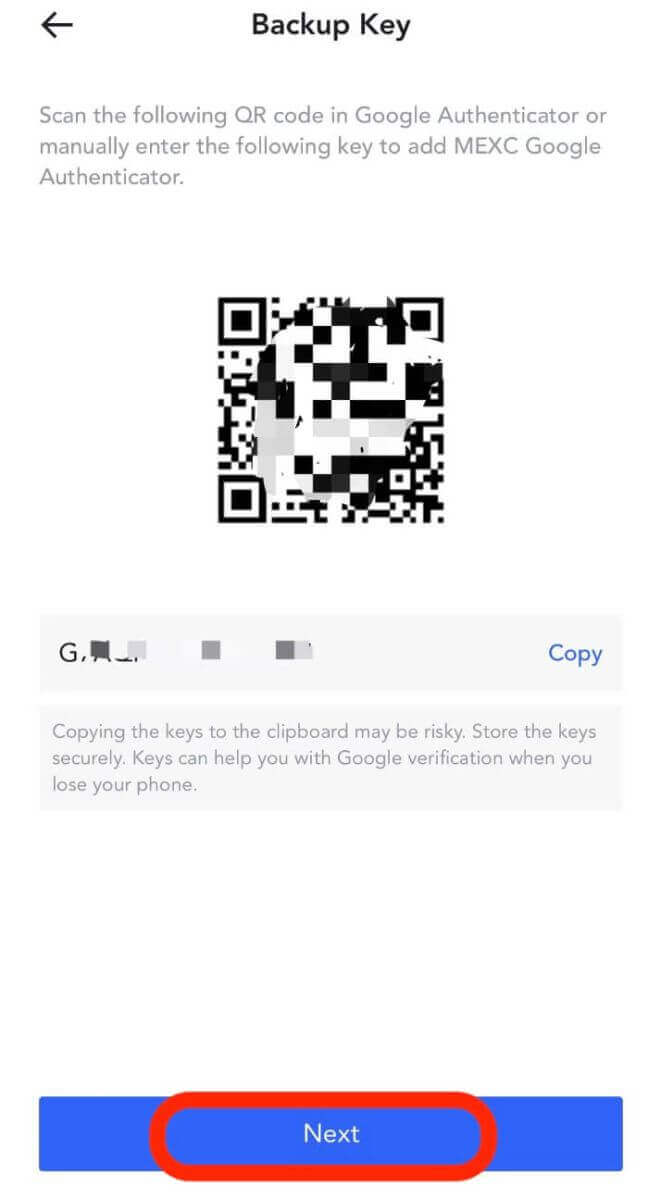
Sau khi nhập mật khẩu đăng nhập tài khoản, mã xác minh SMS/email và mã Google Authenticator, hãy nhấp vào [Xác nhận] để hoàn tất liên kết.
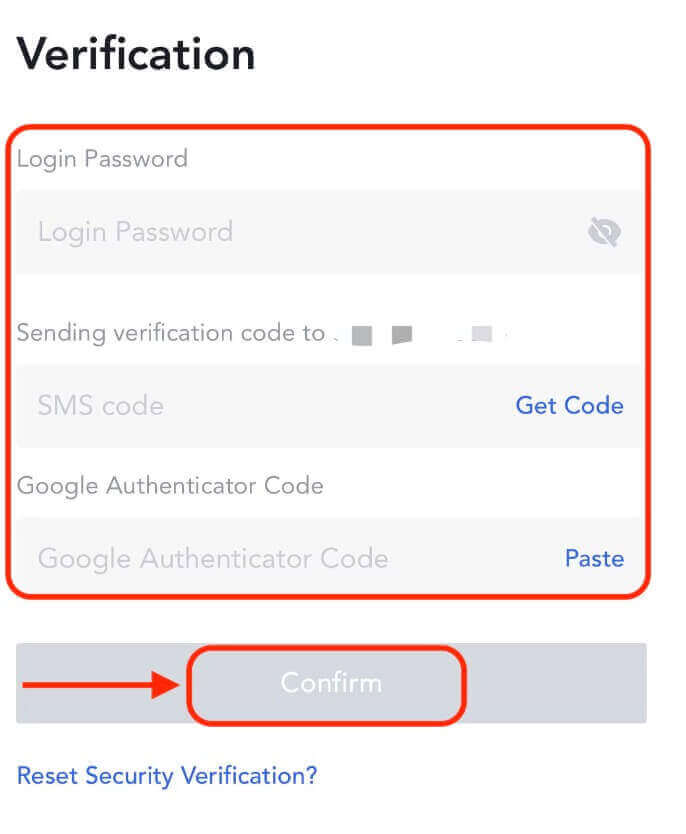
Xác thực hai yếu tố (2FA) là một tính năng bảo mật thiết yếu trên MEXC. Sau khi thiết lập 2FA trên tài khoản MEXC của mình, bạn sẽ được yêu cầu nhập mã xác minh duy nhất được tạo bởi ứng dụng MEXC/Google Authenticator mỗi lần bạn đăng nhập.
Cách xác minh tài khoản trên MEXC
Xác minh tài khoản MEXC của bạn là một quy trình đơn giản và dễ hiểu bao gồm việc cung cấp thông tin cá nhân và xác minh danh tính của bạn.Sự khác biệt về phân loại MEXC KYC
Có hai loại MEXC KYC: chính và nâng cao.
- Thông tin cá nhân cơ bản là bắt buộc đối với KYC chính. Việc hoàn thành KYC chính cho phép tăng giới hạn rút tiền trong 24 giờ lên 80 BTC, không có giới hạn đối với các giao dịch OTC.
- KYC nâng cao yêu cầu thông tin cá nhân cơ bản và xác thực nhận dạng khuôn mặt. Việc hoàn thành KYC nâng cao cho phép tăng giới hạn rút tiền trong 24 giờ lên 200 BTC, không có giới hạn đối với các giao dịch OTC.
KYC chính trên trang web
1. Đăng nhập vào trang web MEXC và nhập tài khoản của bạn.
Nhấp vào biểu tượng người dùng ở góc trên bên phải - [Nhận dạng]

2. Bên cạnh "KYC chính", nhấp vào [Xác minh]. Bạn cũng có thể bỏ qua KYC chính và trực tiếp tiến hành KYC nâng cao.
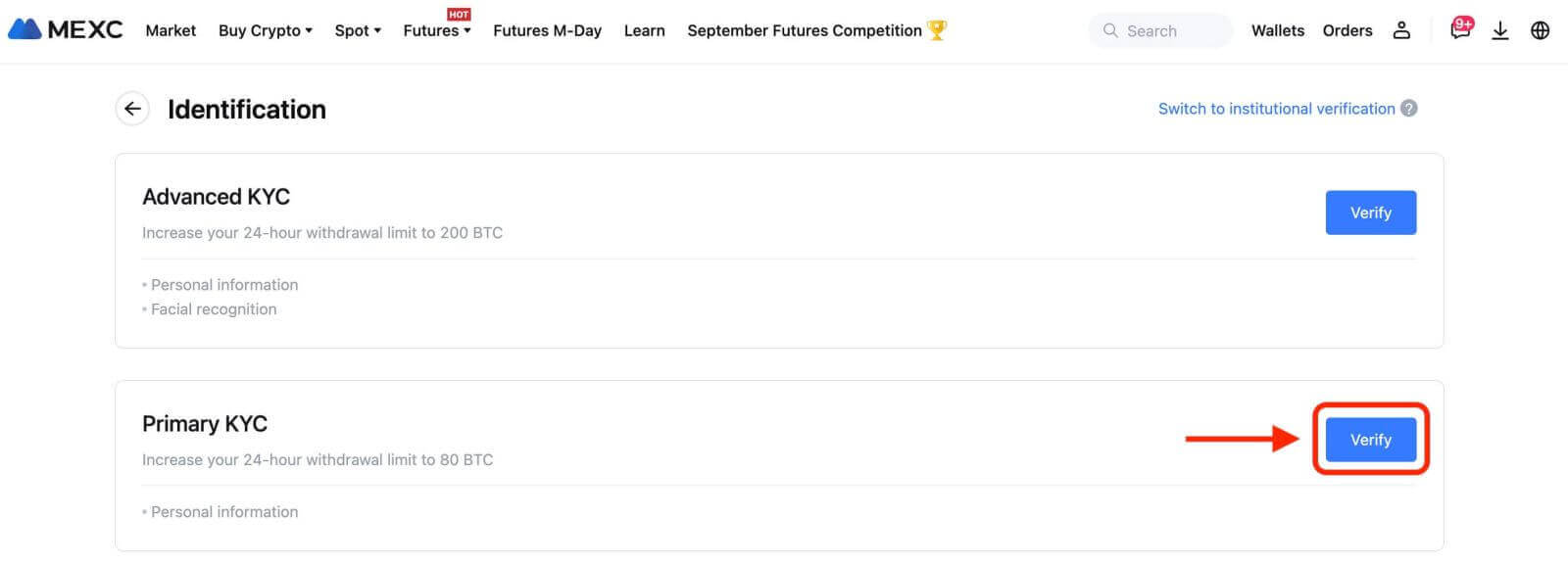
3. Chọn Quốc tịch và Loại CMND của bạn.
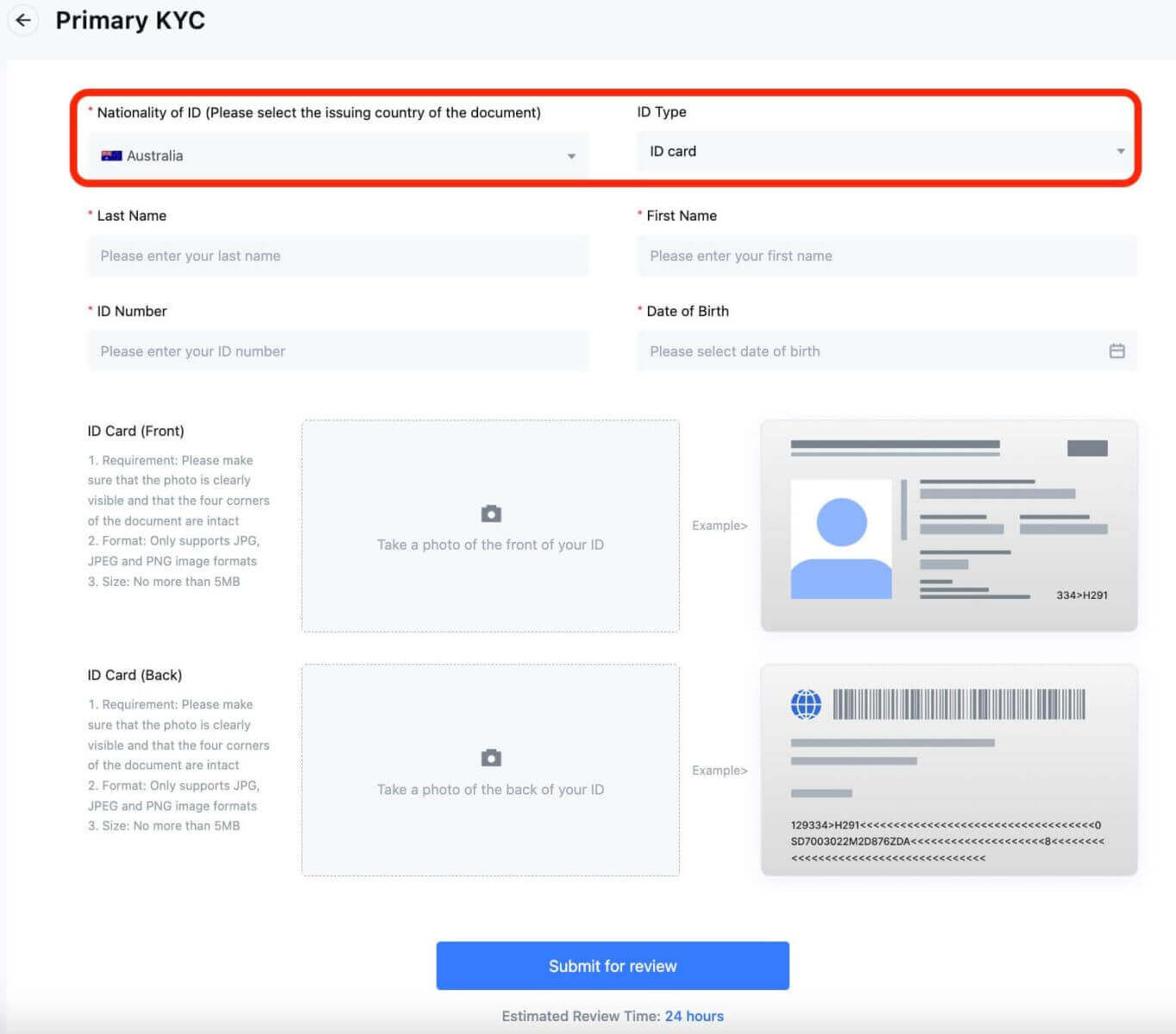 4. Nhập Tên, Số CMND và Ngày sinh của bạn.
4. Nhập Tên, Số CMND và Ngày sinh của bạn.
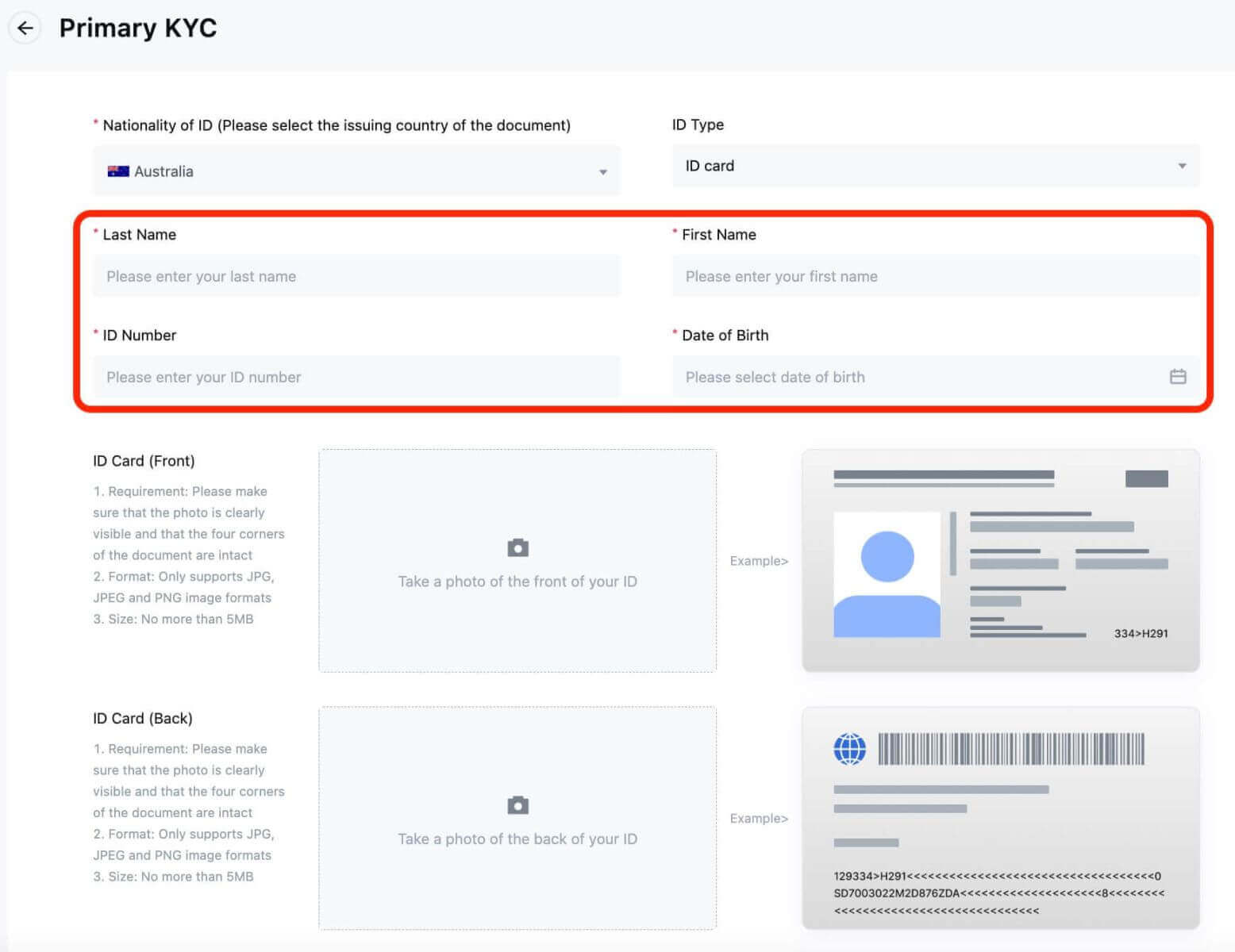
5. Chụp ảnh mặt trước và mặt sau CMND của bạn rồi tải lên.
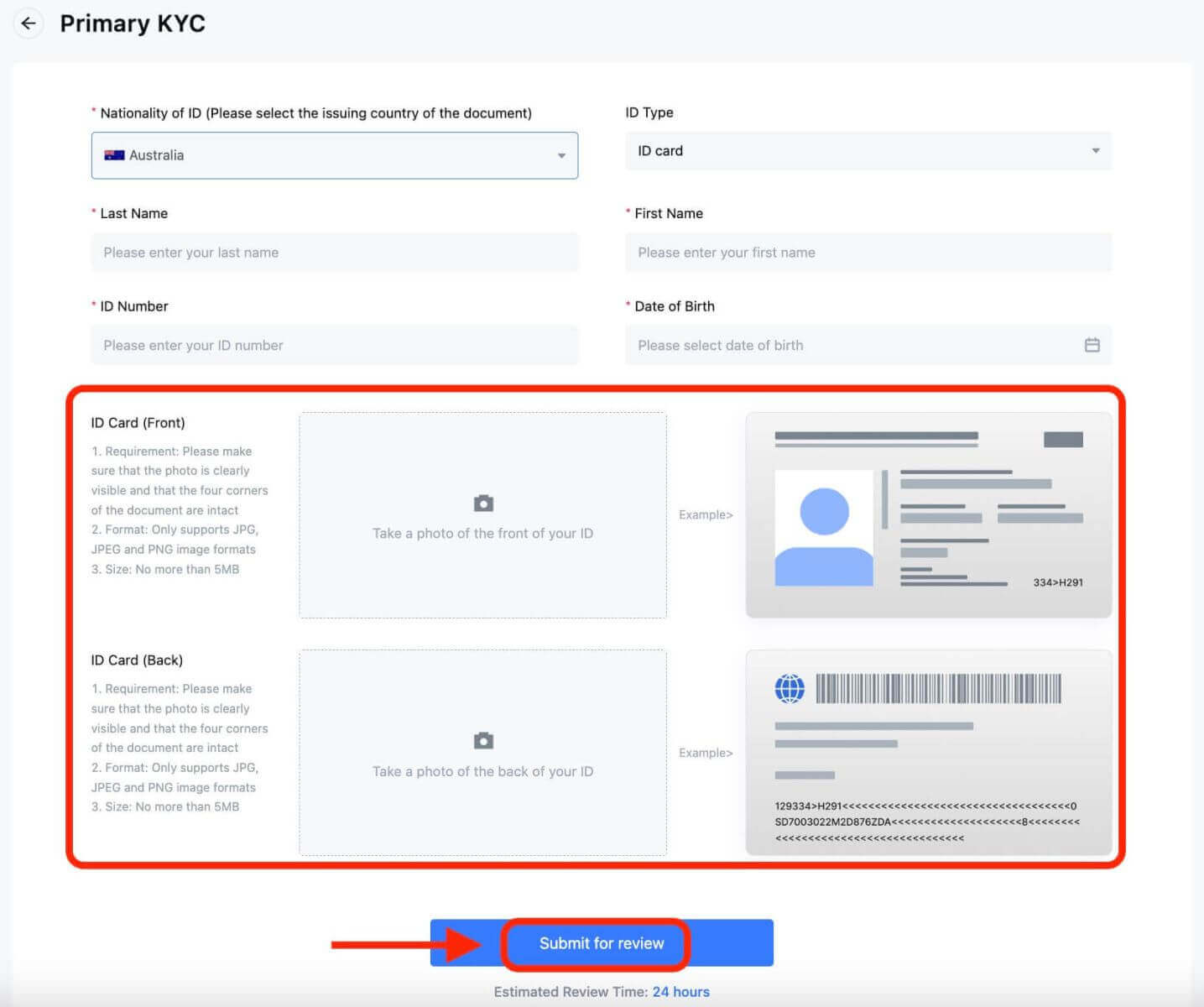
Hãy đảm bảo rằng ảnh của bạn rõ ràng và dễ nhìn và tất cả bốn góc của tài liệu đều còn nguyên vẹn. Sau khi hoàn thành, nhấp vào [Gửi để xem xét]. Kết quả của KYC chính sẽ có sau 24 giờ.
KYC nâng cao trên trang web
1. Đăng nhập vào trang web MEXC và nhập tài khoản của bạn.
Nhấp vào biểu tượng người dùng ở góc trên bên phải - [Nhận dạng].

2. Bên cạnh "KYC nâng cao", nhấp vào [Xác minh].
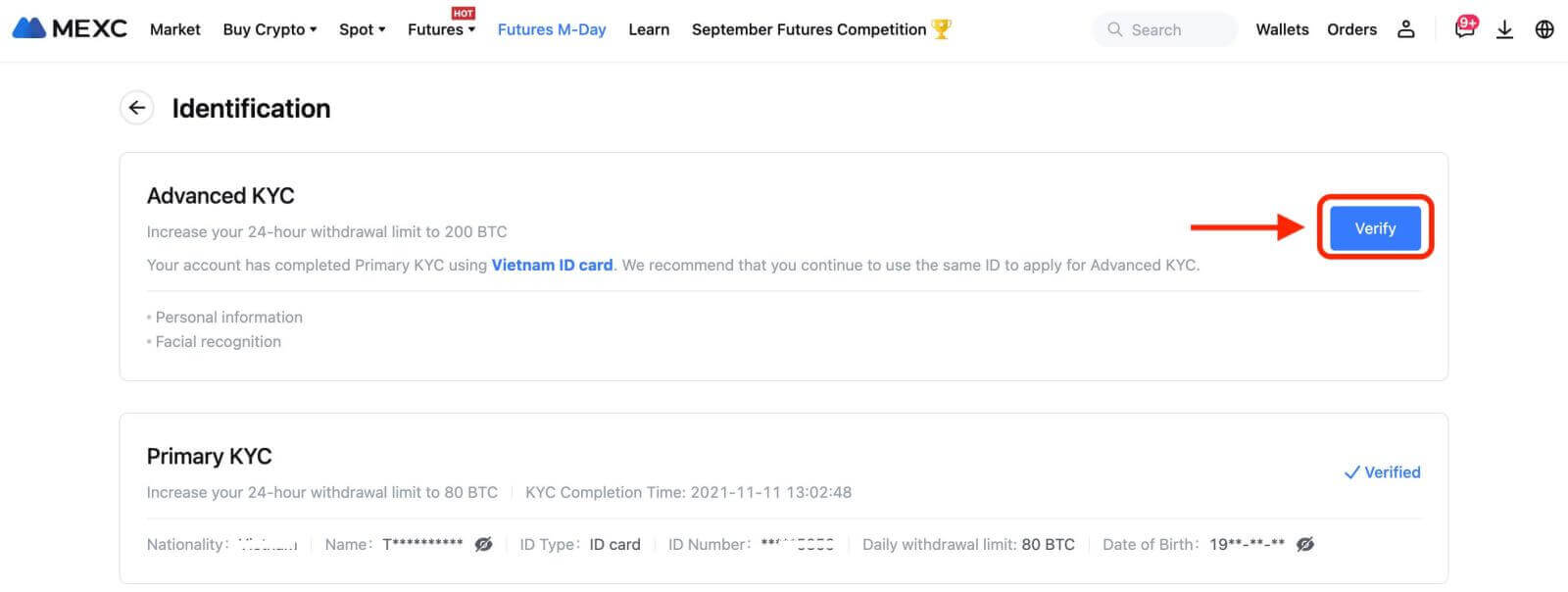
3. Chọn Quốc tịch và Loại CMND của bạn. Bấm vào [Xác nhận].
Xin lưu ý rằng: nếu bạn chưa hoàn thành KYC chính của mình, bạn sẽ cần chọn Quốc tịch ID và Loại ID của mình trong KYC nâng cao. Nếu bạn đã hoàn thành KYC chính của mình, theo mặc định, Quốc tịch ID bạn đã chọn trong KYC chính sẽ được sử dụng và bạn chỉ cần chọn Loại ID của mình.
4. Đánh dấu vào ô bên cạnh "Tôi xác nhận rằng tôi đã đọc Thông báo về quyền riêng tư và đồng ý cho phép xử lý dữ liệu cá nhân của tôi, bao gồm cả sinh trắc học, như được mô tả trong Đồng ý này." Nhấp vào [Tiếp theo].
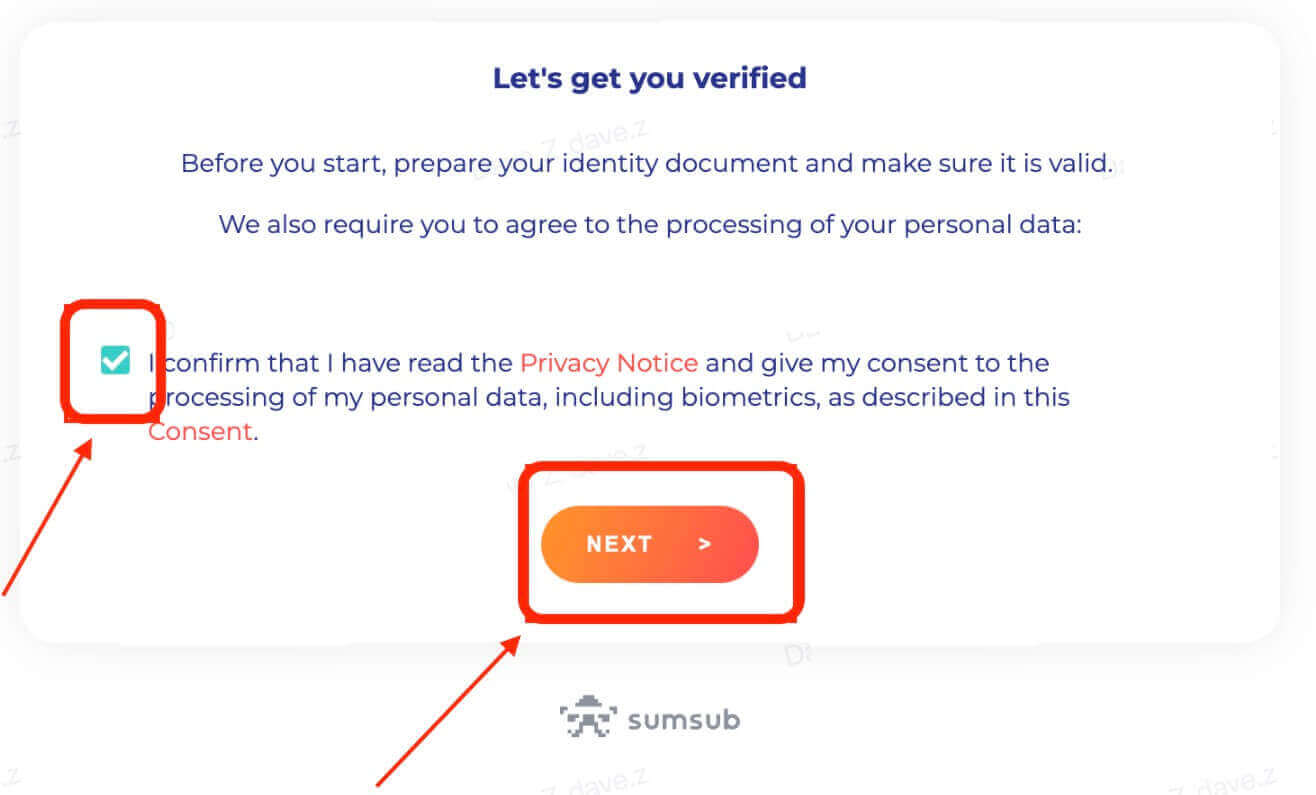
5. Tải ảnh lên theo yêu cầu trên trang web.
Hãy đảm bảo rằng tài liệu được hiển thị đầy đủ và khuôn mặt của bạn rõ ràng và hiển thị trong ảnh.
6. Sau khi kiểm tra xem tất cả thông tin có chính xác hay không, hãy gửi KYC nâng cao.
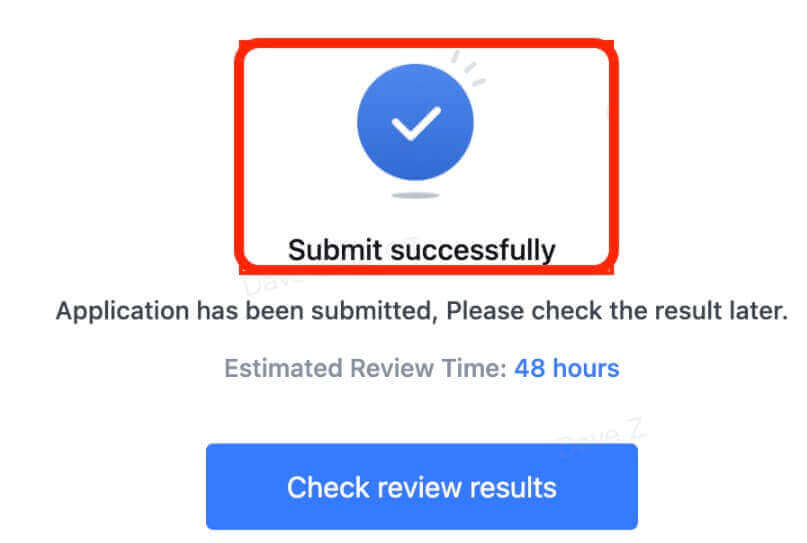
Kết quả sẽ có trong vòng 48 giờ. Xin hãy kiên nhẫn chờ đợi.
Các lỗi thường gặp trong quá trình KYC nâng cao
- Chụp ảnh không rõ, mờ hoặc không đầy đủ có thể dẫn đến xác minh KYC nâng cao không thành công. Khi thực hiện nhận dạng khuôn mặt, vui lòng bỏ mũ (nếu có) và nhìn thẳng vào camera.
- KYC nâng cao được kết nối với cơ sở dữ liệu bảo mật công cộng của bên thứ ba và hệ thống tiến hành xác minh tự động, không thể ghi đè thủ công. Nếu bạn có những trường hợp đặc biệt, chẳng hạn như thay đổi nơi cư trú hoặc giấy tờ tùy thân khiến việc xác thực không thể thực hiện được, vui lòng liên hệ với bộ phận dịch vụ khách hàng trực tuyến để được tư vấn.
- Mỗi tài khoản chỉ có thể thực hiện KYC nâng cao tối đa ba lần mỗi ngày. Hãy đảm bảo tính đầy đủ và chính xác của thông tin được tải lên.
- Nếu quyền máy ảnh không được cấp cho ứng dụng, bạn sẽ không thể chụp ảnh giấy tờ tùy thân của mình hoặc thực hiện nhận dạng khuôn mặt.
Cách đặt lại mật khẩu MEXC
Nếu bạn quên mật khẩu MEXC hoặc cần đặt lại mật khẩu vì bất kỳ lý do gì, đừng lo lắng. Bạn có thể dễ dàng đặt lại bằng cách làm theo các bước đơn giản sau:Bước 1. Truy cập trang web MEXC và nhấp vào nút "Đăng nhập/Đăng ký", thường thấy ở góc trên bên phải của trang.
Bước 2. Trên trang đăng nhập, nhấp vào liên kết "Quên mật khẩu?" liên kết bên dưới nút Đăng nhập.
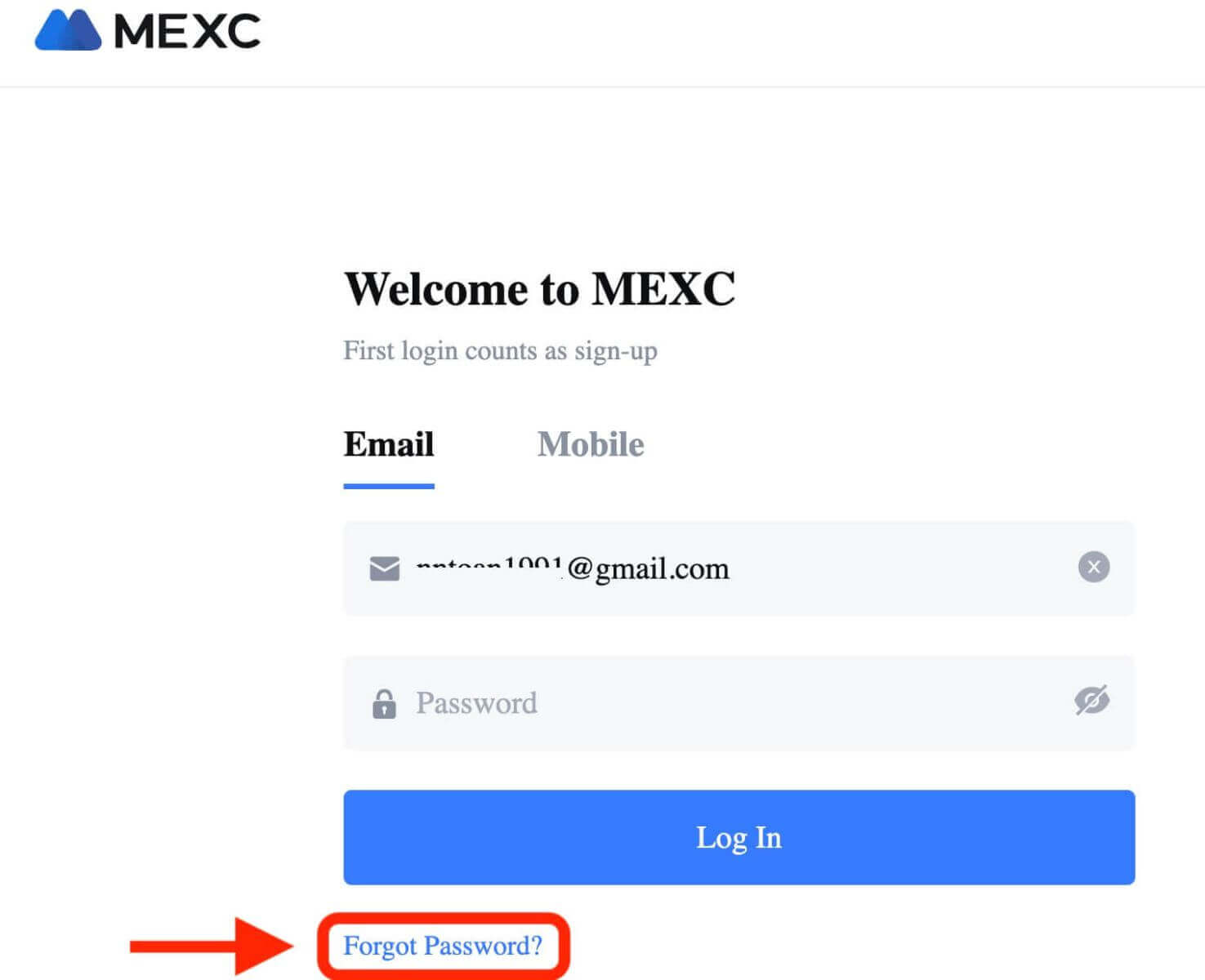
Bước 3. Nhập địa chỉ email hoặc số điện thoại mà bạn đã sử dụng để đăng ký tài khoản và nhấp vào nút "Tiếp theo".
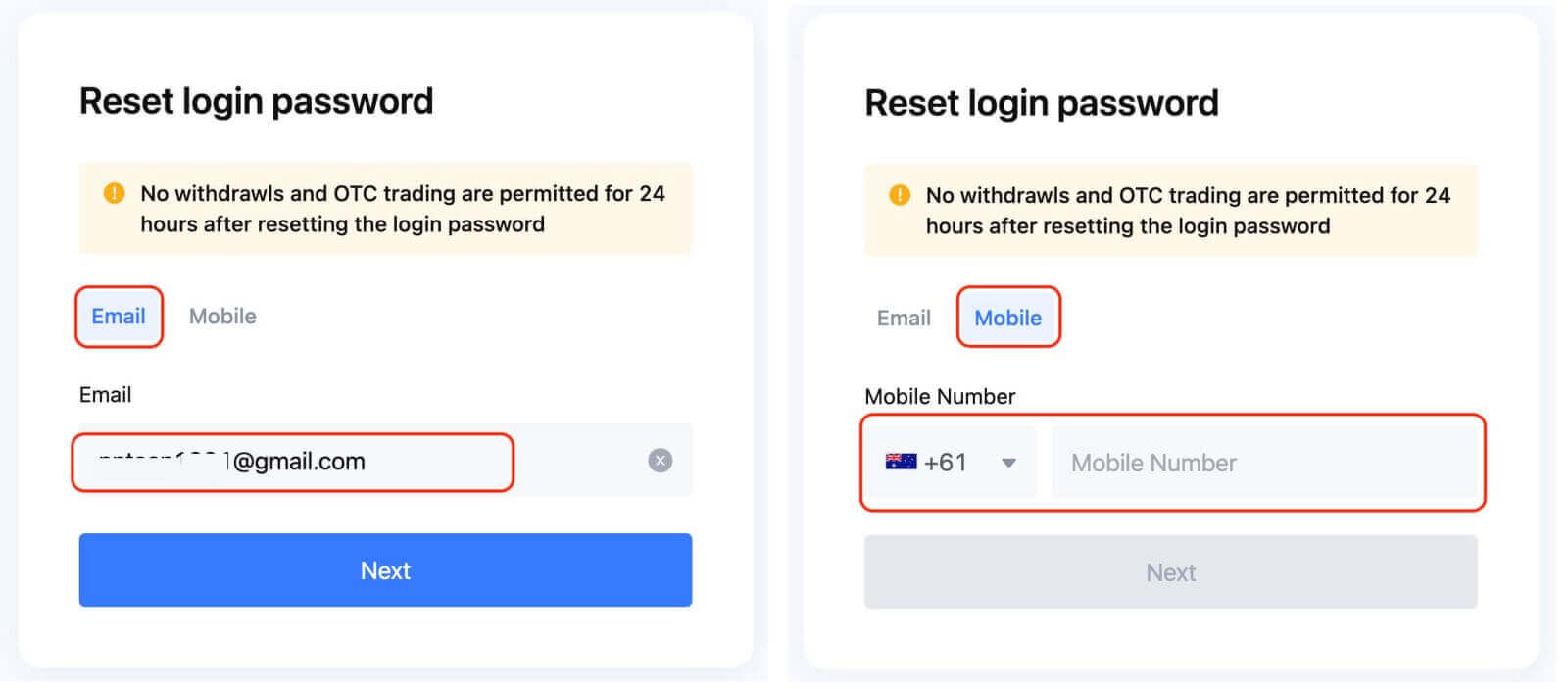
Bước 4: Để đảm bảo an ninh, MEXC có thể yêu cầu bạn hoàn thành CAPTCHA để xác minh rằng bạn không phải là bot. Thực hiện theo các hướng dẫn được cung cấp để hoàn thành bước này.
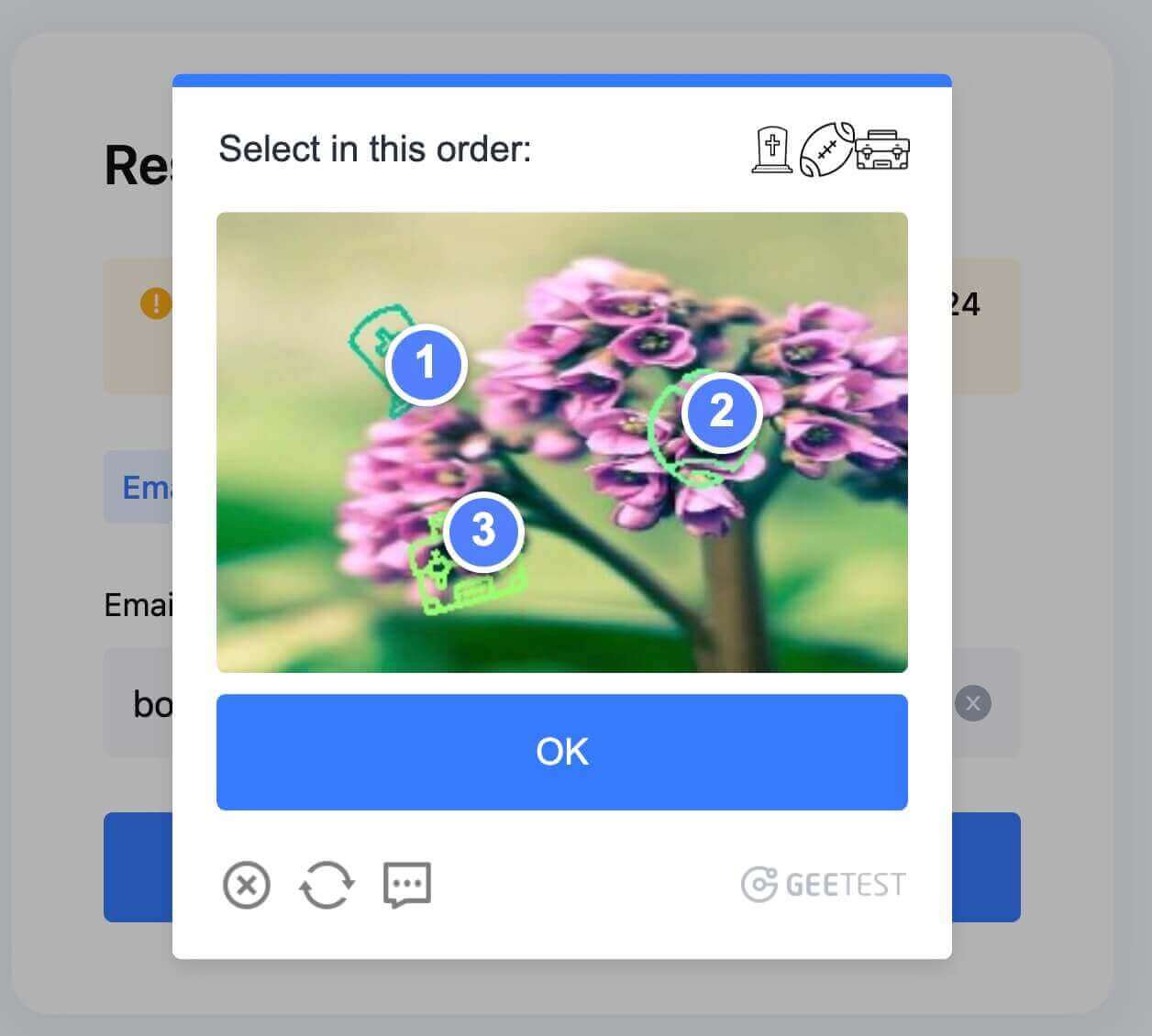
Bước 5. Nhấp vào "Nhận mã" và Kiểm tra hộp thư đến email của bạn để tìm tin nhắn từ MEXC. Nhập mã xác minh và nhấp vào "TIẾP THEO".
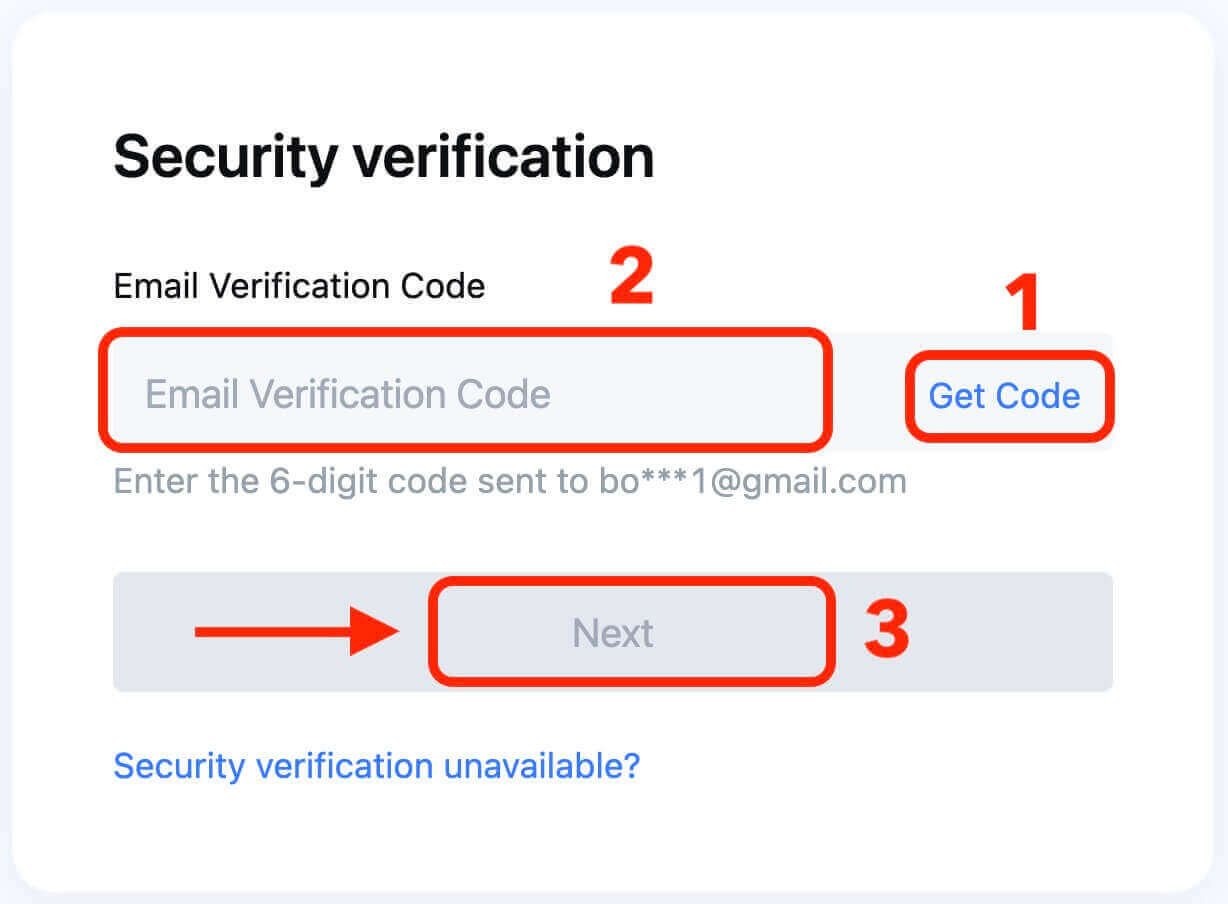
Bước 6. Nhập mật khẩu mới của bạn lần thứ hai để xác nhận. Kiểm tra kỹ để đảm bảo cả hai mục đều khớp.
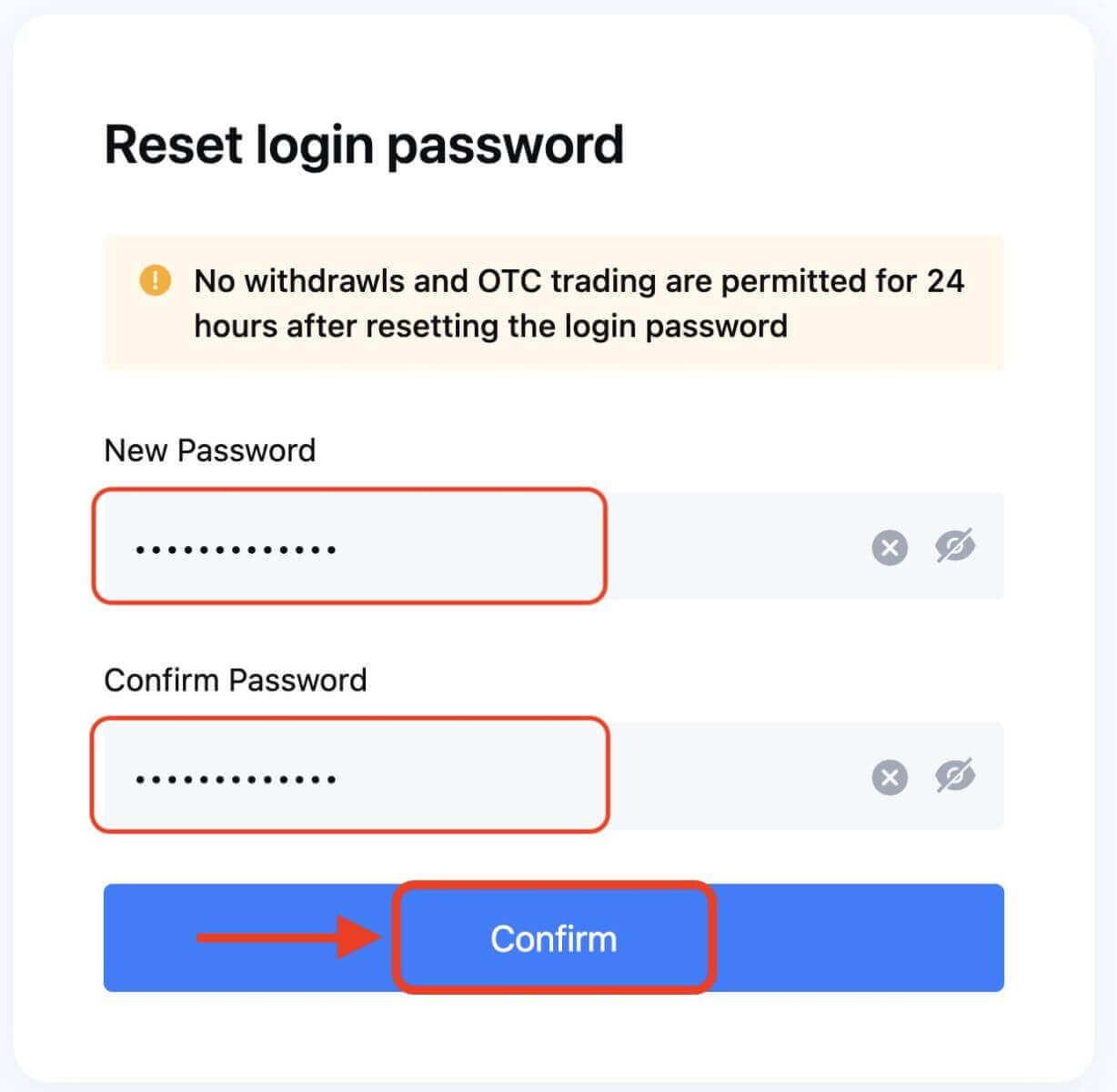
Bước 7. Bây giờ bạn có thể đăng nhập vào tài khoản của mình bằng mật khẩu mới và tận hưởng giao dịch với MEXC.


